обзор камеры флагмана — Анастасия Пашкевич — Хайп
На весенней презентации камере Samsung Galaxy S8 уделили совсем мало внимания — технически она почти та же, что в прошлом поколении смартфона. Разве что обновили экстерьер, утопив модуль в спинку. Однако улучшены обработка изображения и программная составляющая, и очередной флагман снова с одной из самых передовых камер на рынке. Что S8 показывает на практике — далее с примерами фото.
Samsung Galaxy S8
Характеристики камеры
Качество съемки
Позиционирование на официальном сайте и реальность совпадают: благодаря сочетанию 12 Мп матрицы с увеличенными 1,4 мкм пикселями и светосильного объектива F/1.7, снимки даже при недостаточном освещении получаются четкими и детализированными.
Немаловажную роль в этом играет фокусировка. Как и в S7, поддерживается технология гибридного автофокуса Dual Pixel, при которой фокусными датчиками оснащается каждый пиксель.
Фотографии отличаются хорошей экспозицией, точным балансом белого и низким уровнем шума в любом освещении. Благодаря мощному шумодаву, кожа на фото получается более гладкой, но есть и обратная сторона. Могут смазываться мелкие детали, кадры выходят менее резкими, чем хотелось бы.
Как фишка камеры, представлена мультикадровая съемка, объединяющая несколько кадров в один. Есть авто HDR, но с небольшим нюансом: в этом режиме снимки получаются чуть переэкспонированными и с недостаточно контрастными темными областями.
Видео можно похвалить за цветопередачу, улучшенную стабилизацию и цепкий следящий фокус, однако в плохом освещении заметен шум.
В общем, всё круто, но не обошлось без ложки дегтя.
Режимы
Предустановленных режимов всего восемь: Авто, Про, Панорама, Выборочный фокус, Замедленная съемка, Гиперлапс, Еда, Виртуальная съемка. Но можно скачать из фирменного магазина приложений несколько дополнительных надстроек.
Но можно скачать из фирменного магазина приложений несколько дополнительных надстроек.
В качестве фишки камеры позиционируется режим выборочного фокуса, в котором можно сохранить кадр с ближним, дальним или панорамным фокусом. Однако, по отзывам, срабатывает он не всегда корректно, размытие фона порой получается неестественным.
Зато, воспользовавшись ручной настройкой фокуса в режиме Про, можно снять отличные кадры с малой глубиной резкости. Здесь с размытием всё в порядке — кадры получаются с шикарным боке и четким объектом в фокусе.
Чтобы эффектно размыть фон вокруг снятого вблизи красивого блюда, отдельно выделен режим Еда. В нем кулинарные шедевры получаются четче и ярче, чем в Авто.
Из необычного, в сравнении с камерами смартфонов других брендов, в списке режимов значится Виртуальная съемка. Объект запечатлевается со всех сторон, а потом его можно просматривать, прокручивая получившееся изображение. Как круговая панорама, только наоборот — не вокруг себя, а вокруг объекта.
Режим видеосъемки отличается богатыми настройками, в том числе можно вручную задавать выдержку и значение ISO. Но некоторые функции ограничены: при съемке с разрешением Full HD 60 fps и выше, HDR и отслеживание фокуса недоступны. Не во всех разрешениях работают цифровая стабилизация и параллельная фотосъемка.
Интерфейс приложения камеры
Приложение запускается мгновенно: удобно, что камеру включает двойное нажатие на кнопку питания на корпусе. Пользоваться очень просто — всё интуитивно, ничего лишнего. Чтобы переключиться на фронтальную камеру, достаточно свайпа вверх по экрану. Если смахнуть влево, откроются режимы съемки, вправо — фильтры и новые мультяшные стикеры.
Одна из главных фишек интерфейса в том, что перемещая кнопку спуска затвора можно приближать или отдалять объект съемки. Правда, на практике эта опция не всем кажется удобной. А вот что однозначно удобно, так это возможность спускать затвор голосом и перетягивать кнопку спуска по экрану в некоторых режимах.
В полном разрешении кадр получается с соотношением сторон 4:3 и на продолговатом 18,5:9 экране получается с толстыми черными рамками по бокам. Поэтому на выбор появились соотношение 16:9 или кадр по формату самого дисплея, которые достигаются за счет обрезки кадра и, соответственно, уменьшения разрешения.
Еще одна особенность — интеграция камеры с умным ассистентом или функция Bixby Vision. По наведению камеры на объект она находит подобные изображения в Сети, но пока срабатывает не лучше, чем выдача похожих изображений в гугловском поиске по изображениям. Помощник находит массу ерунды, совпадающую по цветовой гамме и очертаниям с тем, что видит камера
Немного о фронтальной камере
Фронтальная камера более серьезно обновилась в сравнении с S7. Вместо 5 Мп теперь 8 Мп матрица, есть интеллектуальный автофокус с функцией распознавания лиц. Что еще: использует объектив с широкой диафрагмой F/1.7, поддерживает широкоугольные селфи, снимаемые с перемещением смартфона как для панорамы, и маски наподобие Snapchat.
Качество съемки на переднюю камеру можно охарактеризовать как нормальное: ни нареканий, ни восторгов.
Итого
Samsung сделали своей сильной стороной то, в чем слабы конкуренты: быстрый и цепкий автофокус, боке (даже без дополнительного модуля), отличное качество фотографии с минимальным уровнем шума при плохом свете. Главное, в чем можно придраться к камере Samsung Galaxy S8 — это то, что по сравнению с прошлогодней моделью она улучшилась незначительно. Cравнение S7 и S8 вы найдете в этом материале на Hype.ru. Но, невзирая на это и небольшие недочеты, девайс можно считать одним из лучших в 2017 году для съемки в любом освещении.
Samsung Galaxy S8
Обзор и тест смартфона Samsung Galaxy S8 — Возможности камеры
Возможности камеры
Как вы поняли, изменения в камере есть, однако не революционного характера. Samsung пока не поставили двойную камеру. Возможно, два объектива появятся уже в Samsung Galaxy Note 8, но до этого момента придётся подождать еще пару-тройку месяцев.
Как всегда, в начале мы поставили камеру в самые простые для устройства условия: дневная съёмка на улице. Здесь Galaxy S8 чувствует себя просто великолепно, демонстрируя высокое качество снимков, детализацию и отличную цветопередачу.
Светосильный объектив (F1.7) Samsung Galaxy S8 хорошо справляется с макросъёмкой и красиво размывает задний план. Отметим также точную работу автофокуса. Быстрота и точность фокуса обеспечивается технологией Dual Pixel.
 7, 1/424 с, 26.0 мм экв.
7, 1/424 с, 26.0 мм экв.В приложении нет отдельно выделенной сцены HDR (режим расширенного динамического диапазона). По умолчанию он включён автоматически, его можно включить и отключить принудительно. Результат работы этого режима достаточно заметен. Но всё же автоматика и алгоритмы обработки Galaxy S8 основное внимание уделяют слишком тёмным местам снимка, почти игнорируя чересчур светлые участки.
Ещё один режим, которым мы воспользовались при дневном свете — «Панорама». Galaxy S8 уверенно справляется со склейкой кадра из множества кусочков, получаемых при проведении смартфона.
SM-G950F УСТАНОВКИ: F1.7, 26.0 мм экв.Перейдём к съёмкам в помещении. Здесь мы смотрели работу фокуса, точность цветопередачи и корректность выбора цветовой температуры. В условиях искусственного освещения камера Galaxy S8 также работает очень точно и выдаёт качественный результат.
SM-G950F УСТАНОВКИ: ISO 160, F1.7, 1/50 с, 26.0 мм экв. SM-G950F УСТАНОВКИ: ISO 160, F1.7, 1/50 с, 26.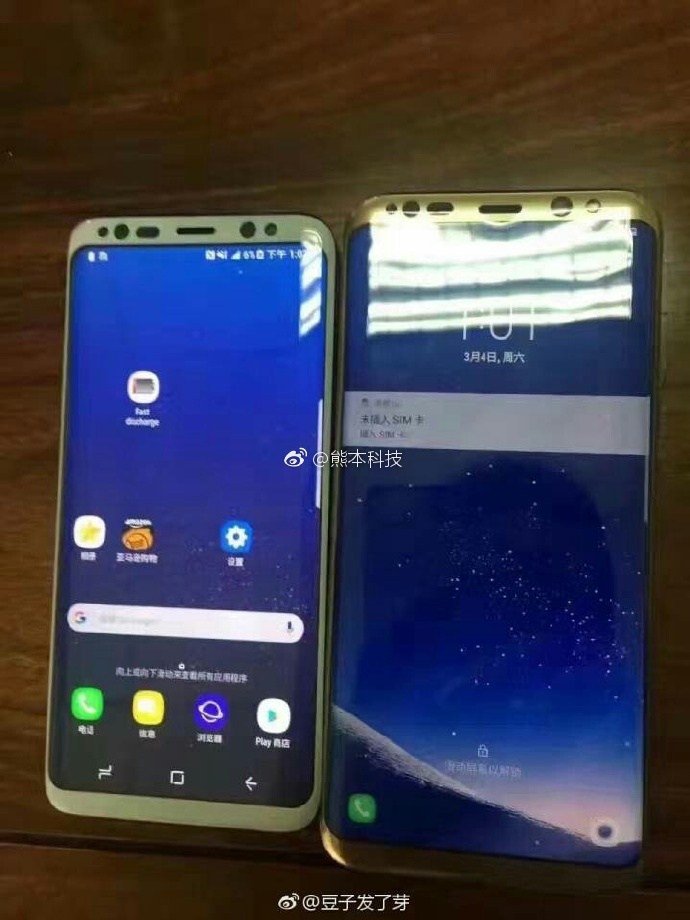 0 мм экв. SM-G950F УСТАНОВКИ: ISO 80, F1.7, 1/50 с, 26.0 мм экв.
SM-G950F УСТАНОВКИ: ISO 200, F1.7, 1/25 с, 26.0 мм экв.
SM-G950F УСТАНОВКИ: ISO 80, F1.7, 1/50 с, 26.0 мм экв.
0 мм экв. SM-G950F УСТАНОВКИ: ISO 80, F1.7, 1/50 с, 26.0 мм экв.
SM-G950F УСТАНОВКИ: ISO 200, F1.7, 1/25 с, 26.0 мм экв.
SM-G950F УСТАНОВКИ: ISO 80, F1.7, 1/50 с, 26.0 мм экв.В приложении камеры не так уж много сюжетных сцен. Пара для видео (замедленная и интервальная съёмка) и несколько для фотографии. Про «Панораму» мы уже рассказали, а сейчас уделим внимание режиму выборочного фокуса, позволяющему, уже после того, как сделан кадр, менять точку фокусировки, выбирая между передним и задним планом. Однако отличная работа объектива, демонстрирующего красивое размытие заднего плана, делает эту сюжетную сцену не столь необходимой.
Еще один режим называется «Еда» и подходит именно для этого жанра фотографии. Ведь, как известно, не сфотографировал — не поел. В этой сцене можно выбрать точку с радиальным размытием, а также подстроить цветовую температуру, чтобы ваша еда выглядела максимально вкусно.
В этой сцене можно выбрать точку с радиальным размытием, а также подстроить цветовую температуру, чтобы ваша еда выглядела максимально вкусно.
Ну и, как всегда, на сладенькое — самые сложные не только для смартфонов, но и для многих фотоаппаратов условия: съёмка в сумерки, вечером и ночью, в условиях недостаточной освещённости. И здесь Samsung снова выдаёт фирменное качество. Да, можно жаловаться на некоторый перешарп, но камера смартфона очень хорошо справляется со своей работой. Иногда автоматика увеличивает выдержку, но тут спасает наличие оптической стабилизации изображения. Цвета остаются такими же естественными, баланс белого не путается, и в итоге получаются высокодетализированные снимки.
SM-G950F УСТАНОВКИ: ISO 160, F1.7, 1/36 с, 26.0 мм экв. SM-G950F УСТАНОВКИ: ISO 40, F1.7, 1/166 с, 26.0 мм экв. SM-G950F УСТАНОВКИ: ISO 250, F1.7, 1/25 с, 26.0 мм экв. SM-G950F УСТАНОВКИ: ISO 125, F1.7, 1/30 с, 26.0 мм экв.
SM-G950F УСТАНОВКИ: ISO 250, F1.7, 1/25 с, 26.0 мм экв. SM-G950F УСТАНОВКИ: ISO 125, F1.7, 1/30 с, 26.0 мм экв.Ну и конечно, мы не можем не отметить наличие режима «Про» с полностью ручными настройками. Тут можно выбрать ISO, выдержку, баланс белого, вручную настроить фокус и даже выделить его область (по центральной точке или по нескольким точкам), а также экспозамер. Ко всему прочему, в ручном режиме можно фотографировать в RAW. Файлы в расширении DNG очень пластичны и позволяют многое на постобработке.
SM-G950F УСТАНОВКИ: ISO 50, F1.7, 1/250 с, 4.2 мм экв.Cкачать RAW SM-G950F УСТАНОВКИ: ISO 50, F1.7, 1/50 с, 4.2 мм экв.Cкачать RAW SM-G950F УСТАНОВКИ: ISO 50, F1.7, 1/250 с, 4.2 мм экв.Cкачать RAW SM-G950F УСТАНОВКИ: ISO 50, F1.7, 1/50 с, 4.2 мм экв.Cкачать RAW SM-G950F УСТАНОВКИ: ISO 200, F1.7, 1/50 с, 4.2 мм экв.Cкачать RAW SM-G950F УСТАНОВКИ: ISO 50, F1.7, 1/500 с, 4.2 мм экв.Cкачать RAW SM-G950F УСТАНОВКИ: ISO 50, F1.7, 1/4000 с, 4.2 мм экв.Cкачать RAWФронтальная камера смартфона выросла в качестве с 5 до 8 Мп с прошлого поколения. Она подойдёт для селфи и может выдать неплохую картинку даже в довольно сложных условиях съёмки.
Она подойдёт для селфи и может выдать неплохую картинку даже в довольно сложных условиях съёмки.
Уже по доброй традиции мы смотрим на изображения не только на дисплее смартфона, в данном случае изогнутом, или на ноутбуке, мы имеем возможность воспользоваться полюбившимся нам принтером Canon PIXMA TS8040 с шестью раздельными чернильницами и большими коммуникационными возможностями. Печать без проводов и даже в одно касание — всё это про принтер Canon PIXMA TS8040.
Стоит сказать, что мы не сомневались в качестве съёмки на Samsung Galaxy S8, но начать всё же решили с распечатывания снимков в формате 10 на 15 сантиметров на бумаге Photo Paper Pro Platinum. Отличная детализация и цвета — всё говорит о том, что нужно доставать другой формат бумаги.
В формате A4 мы распечатали другую пару снимков на том же типе бумаги и снова были впечатлены качеством камеры смартфона и печати на принтере. А случайно положив телефон на распечатанный снимок, мы чуть не потеряли устройство: безрамочная конструкция с одной стороны и высочайшее качество бумажных отпечатков дало о себе знать.
Впрочем, Samsung заметили за счет чуть теплого оттенка дисплея (режим Фильм AMOLED), на снимке же были отмечены естественные цвета и великолепные детали. Последнее, конечно, заслуга не только камеры Samsung Galaxy S8, но и принтера Canon PIXMA TS8040.
Мы не можем пройти мимо съёмки видео. На Galaxy S8 можно записывать видеоролики в 4K-разрешении, однако в этом случае не будет работать стабилизация изображения. Также можно снимать эффектные таймлапсы и замедленные видео — это у устройства получается отлично. В качестве примера предлагаем посмотреть видео в формате Full HD со скоростью 30 кадров в секунду. Здесь отлично видно, как работает оптическая стабилизация изображения, как устройство пишет звук и снимает в условиях малой освещённости.
Изучаем качество и возможности съемки камерой Samsung Galaxy S8. Где прогресс?
21. 04.17
04.17
Качество и возможности съемки — это то, чему производители смартфонов в последние годы уделяют повышенное внимание, но на презентации нового поколения топовых смартфонов Samsung Galaxy S8/S8+ можно было заметить, что о камере говорили немного.
Как оказалось, это не случайно. Аппаратно, основные (на задней панели) камеры в Samsung Galaxy S8/S8 Plus идентичны тем, что использовались и в прошлом поколении флагманов — Samsung Galaxy S7/S7 Edge.
Правда, высказываются предположения, что при идентичных характеристиках S8/S8+ все же получили новые сенсоры.
Производитель заявляет, что основные изменения в камере коснулись алгоритмов обработки изображения и программной части.
Отметим некоторые характеристики и особенности задней камеры смартфонов Samsung Galaxy S8/S+:
- разрешение матрицы (сенсора) 12 Мпикc.;
- типоразмер матрицы 1/2,5”;
- наличие оптической неотключаемой системы стабилизации изображения;
- гибридная система автофокуса Dual Pixel с использованием фазовой автофокусировки;
- эквивалентное фокусное расстояние объектива 26 мм;
- светосила объектива f:1,7.

А вот фронтальная селфи-камера действительно новая. Разрешение выросло с 5 до 8 Мпикс., появился автофокус. Типоразмер сенсора 1/3,6″.
Внешний осмотр
В отличие от S7/S7 Edge, глазок задней камеры Samsung Galaxy S8/S8 теперь не выступает над поверхностью. Это делает внешний вид устройства более лаконичным. Да и повредить стекло в таком случае сложнее.
Интересно, как этого удалось достичь, ведь, в отличие от, например, смартфонов iPhone или флагманов Sony Xperia, камера тут размещена напротив экрана и «утопить» ее в довольно тонком корпусе смартфона является непростой задачей.
Обратите внимание на расположение сенсора отпечатка пальца. Такое тесное соседство с камерой приводит к тому, что вероятность оставить отпечатки пальца на внешнем стекле объектива довольно велика.
Режим съемки
Интерфейс режима съемки был переработан совсем немного, владельцам смартфонов Samsung предыдущих поколений он должен показаться очень знакомым.
Зажатую кнопку спуска затвора теперь можно перемещать по вертикали. При этом обеспечивается цифровое зумирование. Для фотосъемки польза этого режима сомнительна, ведь в любой момент вы можете легко «кропнуть» изображение после съемки, а при видеосъемке зумирование происходит, как и ранее, жестом двумя пальцами.
Экран смартфонов Samsung Galaxy S8/S8+ стал намного более вытянутым. Соотношение сторон составляет 18,5:9. Это обусловило появление и новых форматов кадра для фото- и видеосъемки под такой экран.
Интерфейс режима съемки Samsung Galaxy S8/S8+
Выбор режимов съемки Samsung Galaxy S8/S8+
Если вы выберете полное разрешение кадра (12 Мпикс.) для фотосъемки, то изображение на экране будет занимать лишь небольшую часть с большими черными полями по бокам (см. выше). Это обусловлено тем, что соотношение сторон сенсора составляет 4:3.
При установке вариантов с соотношением сторон фотокадра 16:9 на экране останется лишь небольшая черная полоса, а если выбрать соотношение сторон кадра, соответствующее экрану, черные полосы исчезнут. При этом, конечно, происходит «подрезка» кадра сверху и снизу с соответствующим уменьшением его итогового размера.
При этом, конечно, происходит «подрезка» кадра сверху и снизу с соответствующим уменьшением его итогового размера.
Новых возможностей оказалось немного. Из того, что бросается в глаза — добавление различных стикеров, штампов, «мордочек», подобных тем, что используются в некоторых сторонних приложениях и разных мессенджерах.
Появление нового ассистента Bixby, которому в Samsung Galaxy S8/S8+ уделено много внимания, отразилось и на режиме камеры. Система умеет распознавать снятые объекты и подставляет найденные похожие изображения из Интернета с дополнительной информацией. Качество работы сервиса пока далеко от идеала.
Неверное определение объектов в кадре пока случается довольно часто
Как и ранее, увеличить функциональность камеры можно за счет загрузки дополнительных расширений. Но таких расширений очень немного и они, похоже, практически не меняются от года к году. Некоторые иногда даже исчезают. Например, куда-то пропало приложение для съемки сферических панорам.
Загружаемые расширения для режима камеры Samsung Galaxy S8/S8+
Режим «Про», с возможностью ручного управления многими съемочными параметрами, оставили практически без изменений. Он предоставляет классную возможность для различных экспериментов. Энтузиастам этот режим должен понравиться. Вдобавок, Samsung Galaxy S8/S8+ не лишили возможности съемки RAW.
Настройка некоторых параметров съемки в «Про» режиме
Примечательно, что такие «ручные» настройки, связанные с экспозицией (в данном случае имеются в виду выдержка и чувствительность), доступны и для видеосъемки. Многие конкуренты такого не умеют. Этот нюанс в устройствах Samsung мы также выделяли, сравнивая камеры Samsung Galaxy S7 Edge, Huawei P9, LG G5 se.
Что касается режима замедленной съемки, то у Samsung Galaxy S8/S8+ дела с этим обстоят весьма неплохо, но, к сожалению, изменения по сравнению с Galaxy S7/S7 Edge не появились. При замедленной съемке ролики записываются в режиме 720p240 (HD-разрешение со скоростью 240 кадр. /с). Было бы неплохо получить также режим 1080p120. Такой выбор доступен, например, в iPhone.
/с). Было бы неплохо получить также режим 1080p120. Такой выбор доступен, например, в iPhone.
Пример замедленной съемки
В сети гуляли упоминания, что Samsung Galaxy S8/S8+ умеют снимать 4K-видео со скоростью 60 кадр./с, но я этого не обнаружил. Съемка 4K-видео происходит со стандартной скоростью 30 кадр./с.
Как и ранее, при выборе «тяжелых» режимов видеосъемки некоторые функции будут недоступны
При отслеживании AF вы можете выбрать объект (неподвижный или перемезающийся в кадре) и камера будет держать фокус на этом объекте. Реализована функция неплохо
Снимаем
Автофокус основной камеры Samsung Galaxy S8/S8+ заслуживает только похвалы. Фокусировка как при фото-, так и при видеосъемке очень быстрая.
В смартфонах Galaxy S7/S7 Edge при выборе видеосъемке именно в формате 1080p60 скорость автофокуса заметно снижалась. Такой же недостаток присутствует и в Samsung Galaxy S8/S8+. Судя по всему, это не программная недоработка, а связано с какими-то аппаратными особенностями.
Судя по всему, это не программная недоработка, а связано с какими-то аппаратными особенностями.
Создалось впечатление, что даже при выключенном HDR камера смартфона старается сохранить больше деталей в светлых участках и немного «подтягивает» детали в затемненных. Разница между кадрами с использованием HDR и без него зачастую очень небольшая.
Производитель подчеркивает, что в Galaxy S8/S8+ используется специальный алгоритм, позволяющий добиться хороших снимков даже при ограниченном освещении за счет мультикадровой съемки, когда несколько кадров объединяются в один.
Должны заметить, что работу подобной технологии мы замечали и в предыдущих флагманах Samsung. Есть ли изменения в реализации этого в Samsung Galaxy S8/S8+ по сравнению с предшественниками, сказать сложно без сравнительного теста.
Любопытное наблюдение: при ночной съемке изображение на экране при визировании может заметно отличаться от итогового снимка по оттенку.
Трендовый режим с выбором фокусировки на переднем объекте или заднем плане с искусственным размытием после съемки в смартфонах Samsung по-прежнему работает не лучшим образом. В устройствах некоторых конкурентов эта функция реализована качественнее.
В устройствах некоторых конкурентов эта функция реализована качественнее.
Смартфон нередко ошибается и создает совсем неестественное размытие.
Режим выборочного фокуса нередко работает с большими неточностями
Если вы хотите получить размытый фон, то с Samsung Galaxy S8/S8+ это можно сделать без никаких программных ухищрений. По меркам системных камер сенсор Galaxy S8/S8+ невелик, но в сочетании с высокой светосилой объектива при крупномасштабной съемке можно добиться весьма небольшой глубины резкости с натуральным размытием фона.
Галерея кадров, отснятых основной камерой Samsung Galaxy S8
Съемка Full HD-видео при хороших условиях освещения
Съемка 4Л-видео при хороших условиях освещения
Съемка Full HD-видео ночью
Съемка 4K-видео ночью
Выводы
В целом Samsung Galaxy S8/S8+ снимает очень классно. Это касается и фото, и видео. 4K-видеозаписи при достаточном освещении получаются очень детализированными. Оптическая стабилизация в сочетании с неплохой чувствительностью матрицы и высокой светосилой объектива позволяют получить неплохие снимки и ролики даже в сложных условиях при съемке с рук.
Это касается и фото, и видео. 4K-видеозаписи при достаточном освещении получаются очень детализированными. Оптическая стабилизация в сочетании с неплохой чувствительностью матрицы и высокой светосилой объектива позволяют получить неплохие снимки и ролики даже в сложных условиях при съемке с рук.
Камера имеет немало различных интересных режимов, рассчитанных как на новичков, так и на энтузиастов.
Практически нет сомнений, что по качеству съемки смартфоны Samsung Galaxy S8/S8+ окажутся среди лидеров в 2017 году. Проблема в том, что примерно такой же уровень съемки и аналогичный набор возможностей мы уже видели год назад во флагманах Samsung предыдущего поколения. А ведь хочется в новых моделях получить еще больше.
Такое впечатление, что камеры смартфонов уперлись в какой-то предел развития, причем это касается не только Samsung, но и других вендоров. Прогресс уже не так заметен.
Свежим решением для камер смартфонов выглядит новое поколение матриц (сенсоров) Sony с трехслойной структурой и встроенным буфером DRAM. Но, похоже, Sony пока не стала делиться с конкурентами, и такие матрицы присутствуют только в новых смартфонах Sony Xperia XZ Premium и Xperia XZs. Сложно без тестов говорить о том, дают ли трехслойные матрицы преимущество в качестве съемки. Но вот такого мощного Slow Motion-режима, как в Xperia XZs/ XZ Premium, со скоростью съемки в 960 кадр./с пока точно нет ни у кого.
Но, похоже, Sony пока не стала делиться с конкурентами, и такие матрицы присутствуют только в новых смартфонах Sony Xperia XZ Premium и Xperia XZs. Сложно без тестов говорить о том, дают ли трехслойные матрицы преимущество в качестве съемки. Но вот такого мощного Slow Motion-режима, как в Xperia XZs/ XZ Premium, со скоростью съемки в 960 кадр./с пока точно нет ни у кого.
Читайте также:
Тестируем камеры Huawei P9, LG G5 se и Samsung Galaxy S7. Кто лучше снимает?
Что может камера Samsung Galaxy S7?
Несколько слов о камере Samsung Galaxy S6
Как снимает LG G4? Рассматриваем режим камеры в новом флагмане
Сравнение камер HTC One (M8) и Samsung Galaxy S5
Тест камер. LG G3 против Samsung Galaxy S5
evoИнженер тестовой лаборатории
Читайте также
ничего лучше пока нет — Ferra.ru
Sony очень давно устанавливает отличные IPS-дисплеи в смартфонах, поэтому выбор между XZ Premium и S8+ исходя из качества изображения будет вкусовщиной. В сравнении с Самсунгом сканером отпечатков японского флагмана уже можно пользоваться без бранной лексики, а по качеству фото можно предварительно постановить, что Sony делает чуть менее яркие, но более чёткие снимки с натуральной цветопередачей, а Samsung больше замыливает кадр, зато выдаёт более широкий динамический диапазон. И, судя по предварительным сравнениям с iPhone 7 Plus, Sony всё-таки оседлали свои фотоалгоритмы должным образом. Давно пора!
В сравнении с Самсунгом сканером отпечатков японского флагмана уже можно пользоваться без бранной лексики, а по качеству фото можно предварительно постановить, что Sony делает чуть менее яркие, но более чёткие снимки с натуральной цветопередачей, а Samsung больше замыливает кадр, зато выдаёт более широкий динамический диапазон. И, судя по предварительным сравнениям с iPhone 7 Plus, Sony всё-таки оседлали свои фотоалгоритмы должным образом. Давно пора!
В остальном — никаких, извините мой английский, ноу-хау: ни голосовых помощников, ни экзотических режимов камеры, ни граней и т.д. Но это и не важно — главное, чтобы у смартфона была качественной камера, дисплей, звук и не было проблем с автономностью и скоростью работы. Потому что достоверно об этом пока говорить не приходятся — из-за дефицита с поставками Snapdragon 835 и некоторой бюрократией XZ Premium выйдет в продажу только летом, спустя несколько месяцев после старта продаж LG G6 и Samsung Galaxy S8.
Вся информация о Sony Xperia XZ Premium
Выводы
Большая часть претензий к S8/S8+ относится к эргономике. Samsung не убрал сканер отпечатков пальцев, как Apple убрал аудиоразъём, но он сделал так, чтобы сканером стало неудобно пользоваться. А чтобы Bixby, в который корейцы вбухали много денег, не «потонул», её «прибили гвоздями» отдельной клавише и поставили на место кнопки уменьшения громкости. Хочешь — не хочешь, периодически будешь пользоваться.
Samsung не убрал сканер отпечатков пальцев, как Apple убрал аудиоразъём, но он сделал так, чтобы сканером стало неудобно пользоваться. А чтобы Bixby, в который корейцы вбухали много денег, не «потонул», её «прибили гвоздями» отдельной клавише и поставили на место кнопки уменьшения громкости. Хочешь — не хочешь, периодически будешь пользоваться.
Повторюсь ещё раз: Galaxy S8/S8+ — это не S7 «под новым соусом», это, в некотором роде, возврат к истокам. Потому что пять лет назад прохожие точно так же сворачивали шеи на «огромный» 4,7-дюймовый HD дисплей внутри глянцевого обтекаемого корпуса Galaxy S3. В этой же модели Samsung впервые внедрил бестолковый, как показало время, голосовой ассистент S-Voice и многооконность, чтобы походить на компьютер (а в S8 «переизобрёл» Windows Continuum). И даже «детские болезни» с дисплеем тоже были характерны для S3 и S8.
Мне не по душе «мыльный» дизайн корпуса в Galaxy S8+, и не нравится манера городить неудобства для старых способов использования, чтобы мужественно преодолевать их с новыми (будь то голосовой ассистент или сканер лица/радужной оболочки глаза). Не нравятся «пресный» звук в наушниках и прошлогодняя тыловая камера. Не нравится автономность под нагрузкой в сравнении с S7 edge. По логике вещей, теперь я должен сказать «за эти же деньги лучше купить %имя_смартфона%!»… а вот нет такого смартфона.
Не нравятся «пресный» звук в наушниках и прошлогодняя тыловая камера. Не нравится автономность под нагрузкой в сравнении с S7 edge. По логике вещей, теперь я должен сказать «за эти же деньги лучше купить %имя_смартфона%!»… а вот нет такого смартфона.
Флагман Sony появится только в «светлом будущем» и не известно, будет ли лучше по всем параметрам, LG предлагает за сопоставимую с S8 сумму относительно медленный смартфон, у которого и экран, и оптическая стабилизация, и фронтальная камера хуже. Huawei тоже не стоял рядом ни по производительности, ни по соотношению диагонали дисплея на габариты корпуса, и даже по качеству камер чуть «не допрыгнул» до прошлогодней камеры Samsung.
У «богоподобного» Xiaomi, как показала практика, конкурировать с флагманами 2017 года силёнок маловато. Поэтому китайцы просто завернули Snapdragon 835 в недорогой корпус и установили камеры «чуть лучше, чем у iPhone 7 Plus». Все ждали чуда, а получили очередного мощного «китайца».
Да какое там чудо, когда никто (даже LG, гигантище по производству OLED-матриц) до сих пор не в состоянии соорудить настолько же яркий, цветастый и правильно откалиброванный дисплей, пусть даже не изогнутый? Как так вышло, что Samsung, который до S7 edge даже ядра для «железа» лепил по готовому рецепту, соорудил самый мощный в мире процессор, круче чем «крафтовый» чип опытнейшей Qualcomm?
Камера Samsung Galaxy S8: примеры фото и сравнение с конкурентами
Если вы еще не слышали, Galaxy S8 и S8+ были совсем недавно официально представлены на специальном мероприятии Unpacked. Хотя сюрприз и был несколько испорчен огромным количеством утечек, которые мы видели за последние пару месяцев, все же Samsung сумела впечатлить своей презентацией.
Хотя сюрприз и был несколько испорчен огромным количеством утечек, которые мы видели за последние пару месяцев, все же Samsung сумела впечатлить своей презентацией.
Galaxy S8 и S8+ получились роскошными: вытянутые новые дисплеи Infinity с соотношением 18,5:9, тонкие рамки и обновленный пользовательский интерфейс. Но мы знаем, что многие из вас уже оценили новый смелый дизайн смартфона, а теперь вас больше интересует, чем же новые флагманы будут удивлять на аппаратном уровне.
В современных смартфонах камеры играют не последнюю роль, поэтому было интересно посмотреть, на что способны S8 и S8+ в этом плане. И хотя пока еще слишком рано судить о качестве съемки, учитывая, что смартфоны, попавшие к нам в руки, были для предварительного ознакомления, первые выводы можно сделать. Кроме того, многие пользователи захотят знать, насколько улучшилось качество в сравнение с предшественниками, а также с другими новыми флагманами.
Удивительно, но Galaxy S8 и S8+ не так уж и сильно превосходят S7/S7 edge. Основные камеры практически не изменились, а мы ожидали увидеть, по крайней мере, увеличенное разрешение. Новые флагманы Samsung оснащены 12-мегапиксельными камерами, которые очень похожи на камеры своих предшественников, а основное отличие – улучшенное программное обеспечение, способное быстрее обрабатывать изображения и предлагающее лучший результат при низком освещении.
Основные камеры практически не изменились, а мы ожидали увидеть, по крайней мере, увеличенное разрешение. Новые флагманы Samsung оснащены 12-мегапиксельными камерами, которые очень похожи на камеры своих предшественников, а основное отличие – улучшенное программное обеспечение, способное быстрее обрабатывать изображения и предлагающее лучший результат при низком освещении.
За относительно короткое время, пока происходило знакомство с новыми Galaxy, нам удалось сделать несколько снимков на оба устройства. У нас на руках было несколько флагманов от других компаний, которые и стали участниками эксперимента.
Итак, с учетом сказанного, давайте посмотрим на отличия между Galaxy S8/S8+, Galaxy S7, iPhone 7 и новым LG G6:
Сцена 1: винные бутылки
Наиболее заметно в этом сценарии, световые эффекты немного преувеличены в случае с S8.
Galaxy S7
Galaxy S8
iPhone 7
LG G6
Сцена 2: кухня
Немного теплее цвет, исходящий от S8 по сравнению с S7.
Galaxy S7
Galaxy S8
iPhone 7
LG G6
Сцена 3: парк
Фотография на S8 выглядит несколько светлее, чем на снимке S7, демонстрируя лучшие детали (наиболее очевидные в песочнице).
Galaxy S7
Galaxy S8
iPhone 7
LG G6
Сцена 4: растения
S8, пожалуй, показал себя лучше всех в этом сценарии.
Galaxy S7
Galaxy S8
iPhone 7
LG G6
Еще примеры
Вот несколько вариантов снимков на основную и фронтальную камеры Galaxy S8, снятых Алекcандром Ляпотой с ресурса Keddr.com на официальной презентации:
Ночная съемка на самсунг s8. Подсказки по работе с камерой на смартфоне Samsung Galaxy S8 и S8 Plus. Фото в условиях недостаточной освещённости
В процессе тестирования был проведен ряд сравнительных тестов в различных условиях и режимах.
Чем отличаются камеры Samsung Galaxy S8 и iPhone 7 Plus
iPhone 7 Plus обладает двойной основной камерой с широкоугольным (диафрагма ƒ/1.8) и телеобъективом (диафрагма ƒ/2.8). Такое решение позволяет получать , а также использовать и 10-кратный цифровой зум. Обе камеры имеют 12-мегапиксельный сенсор. За получение селфи (фронтальная камера) отвечает 7-мегапиксельный сенсор (диафрагма ƒ/2.2).
У Samsung Galaxy S8 12-мегапиксельная основная камера (диафрагма ƒ/1.7) и 8 МП фронтальная камера (диафрагма ƒ/1.7).
Корпус основной камеры Samsung Galaxy S8 не выступает за пределы задней панели смартфона, как у iPhone.
Съемка фото на камеры Samsung Galaxy S8 и iPhone 7 Plus
Цветопередача
По части съемки фото оба флагмана показывают отличное качество мобильной фотографии, а конечный результат во многом зависит от сцены и программной настройки камеры.
В большинстве случаев изображение у Galaxy S8 получается более контрастное, яркое и насыщенное, а у 7 Plus — смягчённое, соответственное реальности и натуральное.
Режим HDR получился однозначно лучше у Galaxy S8. Для тех кто не в курсе, смартфон с технологией HDR (High Dynamic Range — высокий динамический диапазон) делает несколько снимков с разной экспозицией, а затем объединяет лучшие характеристики двух фотографий, создав единое изображение.
В большинстве случаев на тесте, картинка у iPhone получилась излишне тёмной, в то время как у флагмана Samsung фотографии получаются более светлыми и контрастными.
Зум и портретная съемка
А вот в портретной съёмке лидирует iPhone 7 Plus. Благодаря второй камере с телеобъективом тут есть двукратный оптический зум, который без потери качества даст возможность приблизить картинку, в то время как в Galaxy S8 есть только цифровой зум. Также благодаря двойной камере в iPhone есть возможность получения изображений с эффектом «Боке» (в фокусе остаётся чёткая фигура, а фон становится размытым как в DSLR-камерах). Однако тут нужно наловчиться: не всегда экспозиция позволяет добиться нужного эффекта, края не всегда получаются чёткие, да и свет с расстоянием должны быть выдержаны. Также не стоит забывать что режим «Портрет» — это программная фича iOS.
Также не стоит забывать что режим «Портрет» — это программная фича iOS.
Съемка фото в движении
При интенсивном движении объекта обе камеры снимают отлично. Разумеется, могут появляться огрехи в обоих представителях и тут многое зависит от времени нажатия на «затвор».
Фото в условиях недостаточной освещённости
В условиях недостаточной освещённости iPhone 7 Plus отстаёт от южнокорейского флагмана «благодаря» большему количеству шумов.
Фото на фронтальную камеру
Фронтальная камера Galaxy S8 слегка замыливает и излишне смягчает изображение при получении селфи. Зато главное преимущество «галактики» — более широкий угол обзора объектива, что позволяет захватить большее количество пространства при минимальном отдалении смартфона.
А вот в условиях низкой освещённости селфи у Galaxy S8 получились более яркими и детализированными. Но не стоит забывать то, что в iPhone 7 Plus дисплей может выступать в качестве вспышки, так что этот нюанс частично компенсируется.
Съемка видео на основную камеру Samsung Galaxy S8 и iPhone 7 Plus
Цветопередача
На практике при съемке видео картинка в Galaxy S8 оказалась более контрастной хоть и менее чёткой (слегка замыленной), но этот момент очень сильно зависит от имеющейся экспозиции и освещения. Объектив «галактики» имеет чуть больший угол обзора основной камеры.
В свою очередь семерка с приставкой Plus грешит серыми тонами и темными участками. Несмотря на это цветопередача при записи видео у 7 Plus более приятная, хоть и не всегда реалистичная.
Оптическая стабилизация
Стабилизация изображения у Galaxy S8 отрабатывает несколько лучшим способом чем в топовой «семёрке». В условиях низкой освещённости детализация лучше у флагмана южнокорейского гиганта. При хорошем освещении особой разницы вы не заметите.
Скорость автофокусировки
По части автофокуса при динамическом приближении и отдалении однозначно выигрывает iPhone. У S8 процесс автофокусировки происходит медленнее. Но вот при резком появлении объекта в кадре (допустим с правой или левой стороны смартфона), всё наоборот — Samsung Galaxy S8 справляется с этим заданием быстрее.
У S8 процесс автофокусировки происходит медленнее. Но вот при резком появлении объекта в кадре (допустим с правой или левой стороны смартфона), всё наоборот — Samsung Galaxy S8 справляется с этим заданием быстрее.
Съемка видео в условиях недостаточной освещённости
В условиях пониженной освещённости изображение получается более детализированным в S8. Шумов в Samsung также несколько меньше, да и в изображение попадает большее количество минимально освещённых объектов. Но в динамических сценах автофокус отрабатывает лучше у iPhone 7 Plus.
Подводная съёмка
Подводная съёмка в плохих условиях с мутной водой без различного рода аксессуаров показала что камера Samsung справляется с этим заданием лучше. Изображения получаются более чёткими и резкими.
В хороших условиях освещённости и прозрачной водой изображение одинаково хорошее у обоих флагманов.
Режим Slow Motion
Режим Slow Motion также хорош на обоих смартфонах.
Макросъемка
При макросъёмке 7 Plus может сфокусироваться на меньшем расстоянии до предмета.
Видео на фронтальную камеру
Если при сравнении основной камеры двух флагманов не всё так однозначно и во многом итог зависит от сцены, то с фронтальной камерой всё куда очевиднее. iPhone 7 Plus записывает более насыщенную и яркую картинку. Из минусов — большое количество тёмных участков. Фокусировка у iPhone происходит на меньшем расстоянии, но сама скорость отработки автофокуса выше у Galaxy S8.
Итог
Камеры в обоих смартфонах действительно хороши. Ежегодно производители маленькими шажками выводят получаемое качество мобильной картинки на новый уровень. По части съёмки видео сложно выделить какой-то из флагманов и каких-то явных отличий вы явно не заметите.
А вот что касается фото, то тут Samsung Galaxy S8 однозначно лидирует. Изображения получаются более качественными. Работает камера в Galaxy шустрее. Есть доступ к RAW «из коробки», а у iPhone только за счет . У фронталки больше разрешение и несколько более качественная стабилизация и возможность съемки при недостаточном освещении.
Так что если отбросить фичи с портретной съёмкой двойной камерой iPhone 7 Plus, то предпочтение в получении фото мы отдаем Galaxy S8. Будем надеяться что в сентябре Apple реабилитируется и продемонстрирует новую веху технологий, но это уже будет совсем другая история.
Новая камера в Galaxy S9 чрезвычайно эффективна, а Galaxy S9+ с выделенным телеобъективом – это целый шаг вперёд. Но инструменты – это только часть хорошей фотографии.
Кроме них также важны ваши знания и практика наилучшего использования этих инструментов.
Именно поэтому мы хотим помочь вам сделать лучшие фотографии с помощью Galaxy S9 или S9+, начиная с самых простых настроек камеры и перейдя к рассмотрению более продвинутых функций. Используя следующие советы, вы можете добиться гораздо лучшего качества ваших фото.
Очистите объектив камеры
В Samsung прислушались к своим потребителям и переместили свой сканер отпечатков пальцев под камеру. Но даже при таком расположении сканер по-прежнему находится достаточно близко к объективу. Это значит, что вы можете запачкать камеру, используя сканер отпечатков пальцев. И это ещё без учёта прочей пыли, которая попадает на объектив при ежедневном использовании смартфона.
Самое простое, что вы можете сделать, чтобы улучшить фото – это просто очистить объектив. Кстати, это касается любого телефона с камерой. Вам не обязательно носить с собой ткань из микрофибры – просто немного протрите линзу краем рубашки или брючного кармана. Всё-таки, это будет лучше, чем оставить его таким, будто вы намазали им бутерброд.
Настройте режимы съёмки
Новый интерфейс камеры Samsung, представленный с Android Oreo, обладает умным механизмом переключения между различными режимами съемки, среди которых: Auto, Pro, Super slow-mo и многое другое.
Плюс интерфейса в том, что вы можете настраивать порядок и размещение этих режимов. Часто используемые можно переместить наиболее близко к «Авто», а остальные – убрать подальше или полностью отключить. Для этого перейдите в настройки камеры и найдите «Редактировать режимы камеры».
Примечание: вы можете настроить режимы для основной и фронтальной камер независимо друг от друга.
Нажимая на флажки в настройках, вы можете полностью отключить отдельные режимы. Возможно, вы не хотите видеть режимы Food или AR Emoji, потому что вы никогда их не используете – так зачем они вам? Единственный режим, который вы не можете удалить – это Auto.
Кроме того, вы можете использовать стрелки, чтобы перетаскивать режимы съёмки и выбирать их порядок. Обратите внимание, что Auto по умолчанию является тем режимом, который запускается с включением камеры. Поэтому остальные режимы размещайте слева и справа от него.
Включение линий сетки видоискателя
Каждый раз, когда кто-то просит подсказку по улучшению фотографий со смартфона, я говорю им, чтобы они включали линии сетки видоискателя. Они помогут вам выровнять горизонт, чтобы получить идеальную перспективу на снимке (а не только на фотографиях заката). Также они помогут вам правильно соотнести сцену, чтобы она выглядела великолепно.
Имея простую сетку на вашем видоискателе, вы можете получить сюжет снимка в нужном месте и позиционировать его так, чтобы остальная часть кадра дополняла его.
Чтобы включить сетку видоискателя на Galaxy S9, войдите в настройки камеры и прокрутите вниз, чтобы найти «линии сетки». Наиболее оптимальный вариант – сетка «3×3», но у Samsung также есть несколько необычная опция «Квадрат», которая просто обрамляет в центре видоискателя квадрат для помощи в умеренной сцене.
Фокусировка при съемке на f/1.5
Физически регулируемая диафрагма камеры – это инженерное чудо, и это позволяет Galaxy S9 делать отличные снимки с низким освещением при f/1.5, позволяя большему количеству света попадать на датчик.
На самом деле, камера использует f/1.5 гораздо чаще, чем вы думаете, поскольку Samsung установил порог для переключения на диафрагму f/1.5 при любой освещённости ниже, чем яркий солнечный свет на улице.
Недостатком съёмки на широкой диафрагме является то, что глубина резкости в этом случае очень мала. Иногда, если вы делаете макро-снимок или даже портрет – камера может сфокусироваться не на том, что вам нужно, и сделать ваш объект размытым и несфокусированным. Поэтому при съёмке старайтесь точнее задавать фокус вашей камере.
Наиболее действенный способ – просто коснуться той части сцены, на которой вы хотите сфокусировать камеру. Это чрезвычайно важно в макросъемках, где различный фокус может существенно повлиять на внешний вид фотографии. Если вы не слишком близко к объекту – камера будет фокусироваться на точке, которую вы нажимаете.
Zoom с помощью кнопки спуска затвора
Один из самых умных элементов интерфейса камеры Samsung – это тот, о котором вы вряд ли узнаете, пока не наткнётесь на него: вы можете сдвигать кнопку спуска затвора вперёд и назад, чтобы приблизить и отдалить камеру. Эта функция не очень явно отмечена двумя точками с обеих сторон кнопки спуска затвора.
Когда вы держите смартфон в горизонтальном положении, просто сдвиньте кнопку спуска затвора вверх (увеличение) или вниз (уменьшение), пока поймаете нужный кадр между 1X и 10X зумом.
В портретном режиме сдвигайте кнопу вправо (увеличение) или влево (уменьшение). Galaxy S9+ автоматически переключается на вторичную камеру (если позволяет освещение) при приближении свыше 2X.
Когда вы привыкнете к этому, вы не захотите масштабировать камеру каким-либо другим способом. Это особенно удобно при использовании камеры одной рукой, потому что вам не нужно использовать жесты на экране или клавишу громкости для увеличения.
Galaxy S9 предлагает эффект замедленной съёмки видео со сверхвысокой частотой кадров. Несмотря на то, что Samsung довольно легко справляется с этим режимом, есть несколько вещей, которые следует учитывать при его использовании:
- Свет – это самый важный фактор. При съемке видео почти на 1000 кадров в секунду вы значительно уменьшаете количество света, попадающего в датчик камеры. Для получения отличного видео с разрешением 960 кадров в секунду, следует снимать снаружи или в очень хорошо освещённом помещении. Не удивляйтесь, если при съёмке в посредственном освещении вы увидите зернистое и размытое «Slow-mo» видео.
- Режим «Авто» обычно лучше всего. Камера позволяет вам перейти в ручной режим захвата, где вы можете сами выбрать, где замедлить видео. Но, поскольку окно для захвата составляет всего 0,2 секунды, это очень сложно сделать правильно. Использование режима «Авто» позволяет смартфону самому определить момент захвата видео.
- Выберите multi-take или single-take. В настройках камеры вы можете переключаться между возможностью делать один или несколько super slow-mo захватов в одном видео. Одиночный захват – самый простой способ в управлении и редактировании, но multi-take полезен, если вы не хотите начинать новую запись для каждого замедленного клипа.
- Отредактируйте клип после захвата. Даже в режиме автоматического захвата ваше замедленное видео может быть не таким, как вы хотите. Но это нормально, потому что вы можете отредактировать его. Просто откройте свой видеоклип в «Галерее», и там вы можете обрезать видео и управлять режимом замедленного воспроизведения. Вы также можете отключить функцию автогенерирования музыки на клипах.
- Не бойтесь просадок до 240 кадров в секунду. 960 кадров в секунду – это кажется фантастическим, но здесь есть ограничения. Например, необходимость большого количества света и разрешение видео только 720p. Если вам не нужен эффект супер-медленного движения – вы можете использовать обычный режим с медленным движением, захватив видео со скоростью 240 кадров в секунду, что всё равно очень плавно. Кроме того, это позволит вам записывать гораздо дольше при более высоком разрешении.
Нажмите и удерживайте кнопку записи для предпросмотра видеоролика
Эта ещё одна скрытая функция, о которой вы вряд ли узнаете, если кто-то не скажет вам. Помимо замедленного воспроизведения, в камере Galaxy S9 нет специального режима «видео» – кнопка записи видео просто находится в главном интерфейсе рядом с кнопкой спуска затвора.
Проблема заключается в том, что фотографии имею соотношение сторон 4:3, а видео – 16:9. Поэтому, когда вы нажимаете кнопку записи, интерфейс переключается, меняя ваше видение на сцену.
Чтобы избавиться от необходимости редактировать первые несколько секунд каждого видео – нажмите и удерживайте кнопку видеозаписи перед тем, как вы хотите начать съёмку. Интерфейс переключится в режим «видео» и покажет вам, что вы на самом деле собираетесь снимать. Когда вы отпустите кнопку – запись начнётся.
Вроде бы, мелочь, но это может избавить вас от лишней траты времени на редактирование ваших видео.
Используйте эти советы и получайте отличные фотографии с помощью Samsung Galaxy S9!
По мере того как фото, видео и другие виды визуальных форматов все чаще используются для передачи чувств и эмоций, камеры смартфонов превращаются в полноценные инструменты, которые позволяют делиться своими мыслями и впечатлениями, а владельцы смартфонов становятся фотографами-любителями. Камеры устройств Samsung Galaxy S9 и S9+ были созданы специально для визуального общения. Светосильные объективы камер позволяют запечатлеть удивительные мгновения перед восходом и закатом солнца и передать красоту такой, какой мы ее видим вживую, без фильтров.
Чтобы продемонстрировать, что сделанные на смартфон снимки могут быть точным отражением всей красоты реального мира, Samsung пригласила знаменитого фотографа Ули Уэбера (Uli Weber), который работал с такими знаменитостями, как Кейт Мосс и Стинг. Он провел мастер-класс по фотосьемке на смартфон и создал фантастическую серию фотографий в «золотой час» на острове Ибица* с использованием только Samsung Galaxy S9 и S9+.
Завораживающий эффект появляется в минуты непосредственно перед восходом и закатом солнца, когда на горизонте появляются первые лучи или исчезает последний дневной свет. Художники и фотографы называют этот период «золотой час». Термин также пользуется большой популярностью в социальных сетях: к примеру, в Instagram опубликовано более 2 млн снимков с хэштегом #goldenhour.
Золотой час – это время, когда солнечный свет становится более мягким и приобретает теплый оттенок. Получившийся эффект невозможно воспроизвести без фильтров или редактирования фотографий. Лишь два раза в день люди получают уникальную возможность буквально взглянуть на мир в новом свете. Фотосъемка при таком освещении придает удивительную яркость любому изображению.
«Золото» в объективе Galaxy
С помощью камеры Samsung Galaxy S9 и S9+ во время “золотого часа” вы можете сделать снимки профессионального качества без использования дополнительного оборудования. По сравнению с фотокамерами, смартфоны обеспечивают большую гибкость при выборе ракурса и момента съемки. Эти флагманы Galaxy оснащены камерами с двумя объективами (Dual Aperture lenses), адаптирующимися в зависимости от условий освещения подобно человеческому глазу. Даже снимки, сделанные в сумерках, получаются яркими и четкими без фильтров.
«Свет во время золотого часа выглядит наиболее естественно, даже обычные отпускные фотографии превращаются в шедевры. Если вы путешествуете со смартфоном, оснащенным возможностью съемки при низком освещении, вы сможете с легкостью запечатлеть эти уникальные моменты без необходимости редактировать фотографии после съемки. Часто, в особенности при низкой освещенности, сделанные на смартфон фото далеки от реальности, но к Samsung Galaxy S9 и S9+ это не относится. Камера этих смартфонов наглядно демонстрирует эволюцию качества мобильной фотографии. Galaxy S9 и S9+ позволяют снимать даже в условиях недостаточного освещения, а значит, вы можете запечатлеть красоту мира на фотографиях именно такой, какой вы ее видите», – поделился Ули Вебер впечатлениями о съемке на флагманы Samsung.
Регулируйте перспективу . Во время съемки в период золотого часа многие пытаются поймать момент, когда край солнца скрывается за горизонтом. Используйте это золотое сияние, чтобы показать окружающие вас предметы в новом свете. Если снимаете на побережье, снимайте то, что происходит ближе к береговой линии, а не к горизонту, старайтесь запечатлеть яркие живые краски предметов, находящихся на берегу, таких как зонтики, пальмы или небольшие постройки.
Стойте на месте! Часто у фотолюбителей во время золотого часа возникает искушение перейти на другое место, но вместо того, чтобы перемещаться, снимайте с той точки, где вы находитесь. В золотой час тени быстро меняют свои очертания, создавая удивительные эффекты. Такие снимки соберут множество «лайков» в Instagram!
.html
Смартфоны Galaxy S8 и S8+ являются обладателями одних из лучших камер в мобильных устройствах, но так как в них мало улучшений по сравнению с Galaxy S7, они не привлекли большого внимания. И зря, ведь несмотря на использование единственного модуля 12 Мп Galaxy S8 является одним из лучших смартфонов в плане фотографических возможностей.
Смартфоны линейки Galaxy Note призваны продвигать новые аппаратные компоненты, но на этот раз ничего радикального здесь не появилось. Конечно, задняя камера стала двойной, каждый модуль обладает , но возникает вопрос, хотят ли люди снимать с вдвое дальнего расстояния или в с искусственным размытием фона?
Желающие наверняка найдутся. Note 8 удовлетворяет эти две потребности и сохраняет высочайшее качество фотографий и видео основного сенсора. Камера Note 8 относится к числу лучших на Android. Ниже мы расскажем, почему.
Качество основной камеры говорит само за себя
Даже если бы не появилась вспомогательная камера, основная является одной из лучших в современных смартфонах. В линейке S8 Samsung начала использовать обновлённый сенсор 12 Мп, хотя слухи утверждали, что сенсор останется неизменным по сравнению с S7. В большинстве случаев это означает небольшие улучшения качества. У разработчиков Note 8 было ещё несколько месяцев для дополнительных улучшений и оптимизаций. Хотя большинство фотографий не отличаются по уровню от S8, чуть быстрее запускается приложение камеры благодаря программным оптимизация и росту объёма оперативной памяти на 2 Гб.
Тестирование показало чрезвычайно тёплые тона изображений, насыщенные цвета, высокую чёткость. Программное обеспечение правильно определяет скорость затвора и настройки экспозиции для разных сцен съёмки. Как и на S8, Note 8 в большинстве случаев выдаёт качественные фотографии. В самых трудных условиях съёмки можно применять ручной режим, который также находится среди лучших. Можно вручную задать фокус и другие параметры, которые обычно доступны только на беззеркальных и зеркальных цифровых фотоаппаратах.
Живой фокус — интересная игрушка
Galaxy Note 8
В этом разделе будет вестись сравнение фотографий с живым фокусом на Note 8 и в портретном режиме на 7 Plus. Последний выдаёт более простые изображения и сильнее размывает фон, чем аппарат Samsung. Хорошая новость заключается в том, что Note 8 позволяет настраивать эффект размытия в реальном времени. Это помогает находить правильное сочетание между реализмом и эффектом. С другой стороны, даже максимальное применение эффекта размытия не дотягивает до уровня iPhone.
Режим «Живой фокус» на Note 8 использует вторую камеру для создания трёхмерной карты глубины изображения. На ней объект на переднем плане отделяется от фона. Это напоминает использование линз с очень узкой глубиной изображения, которые создают эффект Боке. В данном случае он искусственный, поскольку сенсор на смартфоне крохотный, а линзы ещё меньше.
Хотя это первая попытка Samsung в данном направлении, разработчики блестяще справились со своей задачей. Есть сценарии съёмки, при которых края объекта немного обрезаются, но происходит это нечасто. На показанных примерах фотографий Note 8 не сильно отстаёт от прошлогодних аппаратов Apple.
Быстрый зум
Цифровой зум удовлетворяет потребности далеко не всех фотографов. Когда не происходит настоящего движения линз, цифровой зум представляет собой вариант обрезания изображения.
Galaxy Note 8 @ 1x, 2x, 10x
Исключением являются смартфоны с линзами телефото, такие как Galaxy Note 8. И здесь линзы нельзя назвать настоящими телефото, но у них фокальное расстояние почти вдвое выше, чем на основной камере, что позволяет без потери качества снимать на расстоянии в 2 раза больше и терять намного меньше при 10-кратном увеличении.
Таким образом, не следует бояться использовать зум на Galaxy Note 8, по крайней мере, по сравнению с другими смартфонами качество находится на более высоком уровне.
Galaxy Note 8 @ 10x
IPhone 7 Plus @ 10x
Если сравнить снимки с 10-кратным увеличением на Note 8 и iPhone 7 Plus, достоинства улучшенного сенсора проявляются в снижении цифрового шума при съёмке неба и более читабельном тексте на рекламных объявлениях.
Замедленная съёмка
Новый аппарат Samsung позволяет снимать со скоростью 240 кадров/с на разрешении 720p. Результаты получаются весьма качественные.
Samsung позволяет легко найти режим замедленной съёмки в приложении камеры и ещё легче использовать его. Также в галерее есть инструменты редактирования видео, которые были улучшены по сравнению с прошлогодними моделями Galaxy. Это позволит быстро отредактировать видеоролики без необходимости перебрасывать их на компьютер.
Встроенное редактирование фотографий
Продолжая тему редактирования, в галерее есть возможности для улучшения изображений. Базовые функции вроде вращения, обрезания и фильтров доступны в наборе для редактирования по умолчанию, а нажатие на кнопку меню запускает Photo Editor Pro и позволяет вносить более тонкие изменения, вроде подсветки и цветов. Подобные режимы обычно доступны в профессиональных пакетах редактирования вроде Lightroom. Хотелось бы только, чтобы эти возможности находились на более видном месте.
Высокое качество фотографий при слабом освещении
Основная камера обладает сенсором 12 Мп и линзами с f/1.7. Вторая камера обладает сенсором 12 Мп и линзами и f/2.4. В обоих случаях есть оптическая стабилизация изображения.
Это означает, что хорошие фотографии должны получаться при любом уровне освещения, вне зависимости от дрожи в руках или увеличения изображения. Наличие оптической стабилизации на второй камере означает, что с большой долей вероятности она будет принимать участие в съёмке при слабом освещении вместо перехода на основную камеру с цифровым зумом.
Другие режимы
Если в приложении камеры сделать жест вправо, откроются дополнительные функциональные возможности, с которыми могут быть знакомы обладатели предыдущих моделей Galaxy Note. Здесь есть режимы съёмки «Пища», «Спорт», Hyperlapse, замедленная съёмка. Отдельно можно назвать анимацию GIF.
Если для создания гифок вы не хотите устанавливать сторонние приложения или они не удовлетворяют вашим запросам, можно делать это прямо в приложении камеры. Достаточно скачать этот режим из магазина Galaxy Apps, для чего нужен аккаунт Samsung.
Активация быстрого запуска
Рекомендуем также
У Samsung Galaxy S8 одинарная камера, но ее можно круто прокачать. Как это сделать? | Палач
Секрет — гениальное приложение Google Camera.
Восьмое поколение Galaxy – явно самое важное и удачное в истории линейки. И несмотря на то, что смартфон все еще актуален даже в 2019-м, по некоторым аспектам старые флагманы Samsung начинают заметно проседать.
В первую очередь разница заметна по возможностям камеры: за два года технологии скакнули слишком сильно, поэтому разница между S8 и современными флагманами действительно ощутима.
Особенно если речь идет о базовой модели S8 без приставки плюс, ведь в свое время смартфон обделили вторым модулем камеры: S8 не умеет размывать фон. А сейчас эта фича есть даже в смартах за 100 долларов.
К счастью, на прогресс качества снимков в современных смартфонах повлияли не столько новые технологии производства, сколько продвинутый софт. И если накатить на S8 .apk Google Camera, смартфон преображается и начинает выдавать крайне впечатляющие снимки. Например, такие:
К сожалению, большая часть пользователей S8 даже не знает о наличии такой возможности. Все из-за распространенного мнения, что Google Camera можно установить только на смартфоны со Snapdragon. По большей части оно так и есть, но S8 на базе Exynos — одно из немногочисленных исключений.
Сторонние разработчики не только выпустили рабочий билд для корейского процессора, но и регулярно обновляют APK до последней версии. То есть вы получаете не только прокачанное качество снимков, но и ночной режим, умный зум и портретный режим, который работает даже на моделях с одним модулем, причем делает это крайне качественно. Вот еще один пример фото с обычного S8.
Процесс установки максимально прост. Все, что нужно сделать — скачать и установить APK последней версии по ссылке. После установки и первого запуска приложение необходимо принудительно закрыть, чтобы применились все настройки именно для вашего девайса. Действительно, ничего сложного.
Но если вы до этого уже ставили нерабочие версии Google Camera, приложение обязательно нужно вычистить до установки новой версии.
Сразу после установки можно наслаждаться в разы улучшенным качеством съемки днем и в особенностью ночью, да еще и новой возможностью размывать фон. Какой же гениальный смарт.
Начальное руководство по созданию лучших фотографий с помощью Galaxy S8
Samsung Galaxy S8 появился сегодня на полках магазинов, и за короткое время с новым смартфоном стало ясно, что он один из лучших для мобильных фотографов. Он сочетает в себе действительно быструю автофокусировку, отличные характеристики при слабом освещении и улучшенную обработку изображений, позволяя снимать на ходу, в чем было трудно поверить несколько лет назад.
Хорошая новость заключается в том, что если вы использовали недавний телефон Android (и особенно недавний телефон Samsung), нет серьезных различий в том, как работает приложение камеры.Но есть много мелочей, о которых вам следует знать, если вы планируете взять в руки S8 и начать съемку сегодня или в ближайшее время.
Есть три основных способа запуска камеры:
- Проведите вверх по значку камеры на экране блокировки.
- Коснитесь значка приложения камеры на главном экране или в области приложений.
- Дважды нажмите кнопку питания на боковой стороне телефона.
Я считаю, что двойное нажатие кнопки питания является наиболее надежным способом быстрого запуска камеры, потому что вы можете нащупать это вслепую, когда поднимаете телефон на уровень глаз.Однако мне очень не хватает кнопки домой для этого ярлыка.
У вас открыто приложение. Большой! Этот большой белый кружок — это кнопка спуска затвора . Вы можете выбрать:
- Нажмите, чтобы сделать снимок.
- Нажмите и удерживайте, чтобы снять серию фотографий.
- Коснитесь и перетащите кнопку спуска затвора вправо, чтобы увеличить изображение , которое является полезной альтернативой сжатию и масштабированию. Конечно, у S8 нет оптического зума, как на iPhone 7 Plus.Но есть веская причина не бояться цифрового зума Samsung, потому что он, похоже, использует то, что компания называет «обработкой многокадровых изображений», чтобы увеличенные фотографии выглядели наполовину прилично.
Это хорошая, занудная штука. Здесь вы можете изменить разрешение видео, размер фотографий и многое другое. Просто нажмите на шестеренку в углу приложения, и вы найдете другие вещи, например:
- Коснитесь экрана, чтобы сделать селфи. : коснитесь «Способы съемки» в меню, и оттуда вы можете включить эту опцию, чтобы упростить доступ к съемке селфи.
- Следящий автофокус: включите «Следящий автофокус», и приложение будет фиксировать и отслеживать (также известное как «держать в фокусе») любой объект, который вы касаетесь в видоискателе. Это особенно полезно при съемке движущихся объектов на видео.
- Коррекция формы: и передняя, и задняя камеры на S8 довольно широкоугольные, что означает, что они склонны к некоторым искажениям в углах. (Вы особенно заметите это при съемке таких объектов, как здания или лица крупным планом.) Включите этот параметр, чтобы уменьшить искажение с небольшими затратами в разрешении.
- Сохранить изображения как предварительно просмотренные: селфи-камера может действовать как зеркало, но по умолчанию она переворачивает сохраненные изображения, чтобы показать, как вы на самом деле выглядите. Переведите этот переключатель, чтобы изменить это.
- Фото в формате RAW: Нажмите «размер изображения» в настройках, а внизу находится переключатель «Сохранить файлы RAW и JPEG». Файлы RAW обеспечивают наиболее точное считывание с датчика изображения, тогда как файлы JPEG всегда обрабатываются и сжимаются, чтобы выглядеть немного лучше. Преимущество файлов RAW заключается в том, что если вы хотите отредактировать свои фотографии, вы начинаете с менее измененной версии фотографии, что означает, что вы можете сделать больше с изображением, прежде чем качество упадет.Ряд приложений (например, Adobe Lightroom для мобильных устройств или Snapseed) могут редактировать фотографии в формате RAW.
- Проведите пальцем вверх или вниз по в области видоискателя, чтобы быстро переключаться между передней и задней камерой.
- В режиме селфи коснитесь маленького значка рядом с медведем, чтобы открыть небольшой набор параметров изменения лица. Есть ползунки для настройки тона кожи, размера глаз и даже инструмент, который добавляет искусственный прожектор на ваше лицо .
- Проведите пальцем слева направо, чтобы получить доступ к различным режимам съемки , таким как Pro (также известный как полностью ручной режим), Panorama, Slow Motion для видео или Selective Focus.
- У Samsung есть несколько интерактивных линз для отслеживания лица в стиле Snapchat, и наклеек, встроенных прямо в стандартное приложение камеры. Нажмите на значок маленького медведя, чтобы получить к ним доступ. Вы также можете получить доступ к фильтрам (а-ля Instagram) здесь, и есть магазин в стиле iMessage, где вы можете загрузить больше видов модификаций изображений.
- Сделайте селфи, поместив палец на датчик частоты сердечных сокращений на задней панели телефона (который находится на стороне модуля камеры, противоположной датчику отпечатков пальцев).Это супер, но это может быть полезно в крайнем случае, особенно на расстоянии вытянутой руки.
- В качестве альтернативы, держите ладонь, когда выстраиваете свое селфи , и приложение установит короткий таймер для фотосъемки — аналогично тому, что LG сделала несколько лет назад на своих телефонах.
- Вы можете включить голосовое управление в меню настроек, что позволит вам произносить такие слова, как «улыбка», «сыр» или «запись видео». Samsung действительно не шутил, когда сказал, что хочет, чтобы вы управляли S8 своим голосом.
- Samsung, похоже, стремится добавить дополненной реальности к мобильной фотографии, потому что поверх линз в стиле Snapchat есть также небольшая кнопка в нижнем левом углу области видоискателя (выше и слева от кнопки видео). Биксби — цифровой помощник Samsung — в приложении камеры. Однако сейчас Биксби может делать только одно: идентифицировать объекты. Биксби свяжет вас с другими изображениями объекта (или чего-то подобного) или свяжет вас с интернет-магазином, где вы можете купить все, что вы смотрите, так что это не очень полезно.Но идея действительно интеллектуального приложения для камеры — мощная вещь — возможно, когда-нибудь в скором времени Биксби сможет рекомендовать лучшую композицию для конкретной фотографии.
Вы всегда можете загрузить сторонние приложения для редактирования изображений для более надежного контроля над внешним видом ваших фотографий, но у Samsung есть достойный редактор изображений, встроенный прямо в инструмент галереи. Когда вы просматриваете свои фотографии, просто нажмите кнопку «Редактировать», и вы увидите такие варианты, как:
- Effects , это набор фильтров в стиле Instagram
- Advanced , позволяющий редактировать тональную кривую или цветовую окраску изображения
- Украшение , где вы можете добавлять наклейки или печатать и рисовать на изображении.Здесь также есть опция «обложек», с помощью которой позволяет размыть или пикселизировать определенные части фотографии .
Этого должно быть достаточно для начала работы с камерой на новом S8. Если мы что-то упустили, дайте нам знать в комментариях. В остальном удачной стрельбы!
Советы по работе с камерой Samsung Galaxy S8, которые должен знать каждый владелец
Galaxy S8 может не похвастаться причудливой двойной сенсорной настройкой iPhone, но его 12-мегапиксельная камера — не то, что нужно. Он занимает третье место в списке лучших камер смартфонов DxOMark на сайте тестирования камер, что является вторым по величине баллом, когда-либо достигнутым телефоном Android.В нашем тестировании Galaxy S8 довольно стабильно удавалось делать четкие снимки с точной цветопередачей.
Тем не менее, сделать исключительные фотографии с помощью Galaxy S8 не так просто, как вынуть его из кармана и нажать кнопку спуска затвора. Стоит кое-что узнать о крупных планах, широких кадрах, высоком динамическом диапазоне (HDR) и фильтрах. Освоив основы, вы будете на правильном пути к созданию снимков DSLR-качества с помощью камеры Galaxy S8.
Вот несколько советов и рекомендаций по работе с камерой Samsung Galaxy S8, которые помогут вам максимально эффективно использовать камеру телефона.
Как быстро увеличивать и уменьшать масштаб или делать серийную съемку
Увеличение масштаба с помощью камеры смартфона может быть проблемой для обеих рук, но приложение Galaxy S8 упрощает это. Если вы хотите увеличить часть кадра, нажмите и перетащите кнопку спуска затвора вправо — она превратится в горизонтальный ползунок, показывающий текущий уровень масштабирования.
Быстро сделать серийную съемку на Galaxy S8 стало еще проще. Просто нажмите и удерживайте кнопку спуска затвора, и все — вы найдете фотографии в своей галерее.
Как использовать режимы камеры Galaxy S8
Приложение камеры Galaxy S8 на первый взгляд кажется немного подавляющим, но Samsung постаралась избавиться от лишнего. Смахивание влево открывает множество различных режимов, включая Авто, Профессиональный, Панорама, Выборочное движение, Гиперлапс, Еда и виртуальный снимок.
Вот что делает каждый из них:
Авто:
Auto, стандартный режим съемки Galaxy S8, сделает все за вас. Это дело «наведи и стреляй».
Pro:
Если вы хорошо разбираетесь в фотоаппарате и хотите максимально использовать возможности Galaxy S8, режим Pro вам подойдет. Он помещает такие настройки, как ISO, диафрагму, настройку IRIS, автофокус, баланс белого и экспозицию на кончиках ваших пальцев. Одним из наиболее полезных является режим ручной фокусировки, при котором зеленые линии в видоискателе наносятся на объект, находящийся в фокусе.
Панорама:
Панорамный режим Galaxy S8 объединяет несколько снимков в одну сверхширокую фотографию.
Выборочный фокус:
Выборочная фокусировка, функция, представленная в Galaxy S5, позволяет делать несколько снимков подряд с разной фокусировкой. Конечный результат — фотография с регулируемым уровнем фокусировки; вы можете переключать фокус между объектами на переднем или заднем плане.
Замедленное движение:
Режим замедленной съемки Galaxy S8 позволяет снимать видео с более высокой, чем обычно, частотой кадров (240 кадров в секунду по сравнению с 30 или 60 кадрами в секунду), что приводит к тому, что при воспроизведении с нормальной скоростью все кажется «медленнее».Вам придется согласиться на более низкое разрешение, чем видео с нормальной скоростью — в режиме замедленной съемки максимальное разрешение составляет 720p, — но эффект стоит того.
Гиперлапс:
Hyperlapse позволяет создавать замедленные видеоролики или клипы, которые сжимают часы отснятого материала в несколько ускоренных сверхбыстрых минут. Samsung утверждает, что он достаточно умен, чтобы автоматически подстраиваться под то, что вы записываете.
Еда:
Режим еды оптимизирован для изображений вкусных закусок, как и следовало ожидать.Активируйте его, и вы получите улучшенные эффекты цвета, контраста и размытия, которые сделают все необычным. Полезный совет: перемещение круга в видоискателе регулирует уровень размытия фона.
Виртуальный снимок:
Виртуальный снимок — не самый полезный режим в арсенале Galaxy S8, но эффект отличный. По сути, вы перемещаете камеру по кругу вокруг объекта, пока ваш телефон делает снимки. Затем Galaxy S8 объединяет фотографии в анимированный файл.
Как применять фильтры, эффекты и наложения
Приложение камеры Galaxy S8 — это не только режимы съемки.Проведите пальцем вправо от меню камеры Galaxy S8, чтобы открыть раздел фильтров, эффектов и наложений. Распаковать придется много.
Фильтры
похожи на цветовые палитры: они настраивают освещение, яркость и контрастность вашей фотографии в соответствии с определенным стилем. Есть автоматический фильтр, корректирующий условия освещения, а также такие цвета, как «Кремовый», «Глубокий», «Лесной», «Классический», «Уютный», «Память» и «Клен».
Коснитесь значка в форме медведя, чтобы получить доступ к меню эффектов , которое состоит из фильтров в стиле Instagram и наклеек, которые накладываются на ваши фотографии (подумайте о стилизованных названиях, таких как «Лучший друг», «Круто», «Наслаждайтесь» и «Счастливо». Годовщина»).
Накладки
, которые находятся в том же меню, похожи на линзы Snapchat. Это цифровые маски, кроличьи ушки, солнцезащитные очки, диадемы и праздничные шляпы, которые сидят на лицах людей. Это похоже на дополненную реальность, но без сторонних приложений — они встроены прямо в приложение камеры Galaxy S8.
Если вас не устраивает стандартный набор фильтров, эффектов и наложений, вы можете загрузить дополнительные штампы, маски для лица и многое другое из магазина Samsung Galaxy Apps.Обратите внимание, что не все из них бесплатны — за некоторые из них вам придется выложить наличные.
Как сделать снимок с помощью голоса, ладони или лица
Если делать снимки с помощью кнопки спуска затвора уже кажется устаревшим, хорошие новости: Galaxy S8 позволяет делать снимки с помощью голосовых команд, жестов ладонью или даже лица.
Чтобы включить голосовое управление, перейдите в меню настроек приложения камеры и нажмите Голосовое управление . Здесь не так уж много возможностей для настройки, но вы можете вызвать фотографию, выкрикивая такие слова, как «улыбка» и «сыр».«Запись видео» переводит камеру в режим видео.
В качестве альтернативы можно использовать палец. Когда активна фронтальная камера, поместите палец на датчик частоты сердечных сокращений на задней панели Galaxy S8 (напротив стороны модуля камеры) и сделайте снимок. Это не всегда последовательно, но это проще, чем пытаться нажать кнопку спуска затвора одной рукой.
Вытягивание ладони тоже работает. Когда камера находится в режиме селфи, держите ладонь при кадрировании кадра.Galaxy S8 автоматически установит короткий таймер обратного отсчета, чтобы сделать снимок.
Как сделать идеальное селфи
Если вы не совсем довольны тем, как получилось ваше селфи, приложение камеры Galaxy S8 поможет вам настроить его.
Проведите пальцем вниз в любом месте кадра, чтобы переключиться между передней и задней камерой Galaxy S8. Затем проведите пальцем влево, чтобы перейти к нескольким различным режимам съемки: Selfie , по умолчанию; широкоугольное селфи , широкоугольный режим, позволяющий легко разместить в кадре несколько человек; и селективный фокус , который размывает фон фотографии.
Здесь есть больше, чем регулировка угла. Коснитесь значка в виде кисти, когда Galaxy S8 находится в режиме селфи, и вы получите возможность настроить оттенок кожи, форму лица и глаз, а также подсветку. Как только вы выберете правильную комбинацию настроек, сделать селфи так же просто, как нажать кнопку спуска затвора.
Как добавить ярлыки на главный экран
Устали переключаться в другой режим каждый раз при запуске приложения камеры Galaxy S8? Хорошие новости: функция ярлыков Galaxy S8 позволяет закрепить часто используемые режимы на главном экране.
Выбрав нужный режим, коснитесь меню с тремя точками в верхнем правом углу и нажмите Добавить ярлык на главный экран . Выберите свои любимые режимы, и все — вы увидите их на главном экране, где вы можете переставить их так же, как ярлыки приложений.
Как использовать плавающую кнопку камеры
Не можете дотянуться до кнопки спуска затвора на Galaxy S8, пока вы пытаетесь сделать идеальный снимок? Не волнуйтесь — так же, как Samsung Galaxy S7 и Galaxy A5, Galaxy S8 позволяет перемещать кнопку спуска затвора в более удобное место на экране.
Но сначала вам нужно включить его в меню настроек. Перейдите в приложение камеры Galaxy S8 Настройки и нажмите кнопку Floating Camera . Затем это так же просто, как нажать и перетащить кнопку спуска затвора свободным пальцем в место, которое легче нажимать.
Как настроить параметры приложения камеры
Приложение камеры Galaxy S8 предлагает гораздо больше возможностей, кроме ярких значков и анимированной графики. Откройте меню настроек, и вы увидите варианты настройки разрешения видео, предварительного просмотра изображений перед их сохранением и т. Д.
Вот все, что вы можете сделать:
Размер видео и изображения:
В меню настроек приложения камеры вы можете изменить размер изображения и видео. Что касается первого, у вас есть выбор от 12MP до 1: 1. Что касается последнего, Galaxy S8 может снимать до Ultra HD (3840 x 2160 пикселей).
Следящий автофокус и коррекция формы:
Не каждый снимок идеален, здесь на помощь приходит следящий автофокус и коррекция формы. Следящий автофокус фокусируется на объекте, выбранном на экране предварительного просмотра, и отслеживает его.Коррекция формы, тем временем, снижает искажения в углах экрана S8 за счет разрешения.
Сохранить изображения как предварительно просмотренные:
По умолчанию селфи-камера Galaxy S8 переворачивает сохраненные изображения, чтобы показать вам, как вы на самом деле выглядите. Вместо этого при повороте переключателя отображаются настоящие фотографии.
Таймер:
Вы можете активировать Galaxy S8, чтобы сделать снимок через несколько секунд.
Движущееся фото:
Motion Photo — это версия Live Photos iPhone 7 на Galaxy S8.Переключите настройку, и вы получите короткий видеоролик о том, что происходит перед съемкой каждого снимка.
Быстрый запуск:
Включите быстрый запуск, чтобы открыть камеру путем быстрого нажатия кнопки питания.
Как редактировать фотографии, как душе угодно
Galaxy S8 содержит больше, чем просто мощное приложение для камеры. Сделав несколько снимков, переключитесь на инструменты Samsung для редактирования фотографий, запустив Галерею и нажав кнопку Изменить .
Вот что вы можете сделать:
Преобразование:
Transform позволяет вращать, переворачивать, зеркально отображать и кадрировать фотографию.
Тон:
Tone содержит инструменты регулировки яркости, экспозиции, контрастности, насыщенности, оттенка и баланса белого.
Продвинутый:
Advanced позволяет вам поиграть с тоновой кривой, цветом и подсветкой фотографии. Это немного сложно освоить, но дает вам максимальную свободу.
Эффекты:
Effects объединяет все эффекты приложения камеры Galaxy S8 в одном месте, что может быть полезно, если вы забыли применить эффект перед тем, как сделать снимок.
Украшение:
Украшение позволяет накладывать объекты на фотографию — вы можете добавлять изображения, наклейки, ярлыки, обложки или рисунки пальцем.
Рекомендации редакции
Камера Samsung Galaxy S8: советы, рекомендации и инструменты для достижения оптимальных результатов
Проведя более трех месяцев с Samsung Galaxy S8 Plus, есть несколько причин, по которым я продолжаю вставлять в него SIM-карту T-Mobile после тестирования других новых телефонов.Одна из причин — новая поддержка Bixby Voice, а другая — полная функциональность и производительность камеры.
Рецензенты обычно оценивают Samsung Galaxy S8 / S8 Plus примерно так же, как и другие топовые смартфоны, включая HTC U11, Google Pixel и LG G6. После использования всех этих телефонов и Apple iPhone 7 Plus становится ясно, что Samsung предоставляет пользователям больше, чем другие.
Программное обеспечение камеры
Google Pixel и Apple iPhone имеют базовое программное обеспечение камеры, которое нравится некоторым людям, которые просто запускают камеру и делают фотографии.Samsung предлагает и эту функцию, и многое другое. Устройства от Huawei, HTC и LG также предлагают расширенное программное обеспечение для камеры, но я чувствую, что Samsung превратился в один из самых удобных в использовании с некоторыми простыми жестами для навигации по программному обеспечению:
- Проведите пальцем вверх / вниз : переключатель между передней и задней камерой
- Сдвиньте кнопку спуска затвора : увеличьте или уменьшите масштаб
- Проведите пальцем слева : выберите предпочтительный режим съемки
- Проведите пальцем справа : выберите из различных фильтров, наклеек и штампов
Режимы съемки: автоматический, профессиональный, панорама, выборочный фокус, замедленное движение, гиперлапс, еда, виртуальный снимок, анимированный GIF, двойная камера, спорт и многое другое.Вы можете добавить больше режимов или удалить другие, а также переместить ярлыки запуска в селекторе режимов.
Вот несколько советов и приемов, которые помогут вам оптимизировать работу с камерой:
- Включить быстрый запуск : дважды нажмите кнопку питания, чтобы быстро запустить приложение камеры и запечатлеть идеальный откровенный момент.
- Добавить ярлык на главный экран : при просмотре режимов коснитесь трехточечной верхней правой кнопки и выберите добавление ярлыка на главный экран.Затем вы можете сразу перейти в предпочитаемый режим съемки с главного экрана.
- Включить голосовое управление : Иногда, когда вы касаетесь дисплея, устройство перемещается. В настройках вы можете включить возможность просто сказать сыр, улыбнуться, сделать снимок или выстрелить, чтобы сделать снимок.
- Добавьте плавающую кнопку камеры : Если вы пытаетесь проявить творческий подход, может быть неудобно нажимать кнопку захвата по умолчанию. Добавьте плавающую кнопку камеры для режимов авто и селфи и поместите кнопку захвата в нужное место.
- Попробуйте Bixby Vision : Слева от видоискателя камеры есть небольшая кнопка, нажатие на нее включает Bixby Vision. Захватите изображение, чтобы затем сделать покупки или проверить изображение в Интернете.
Приложение «Галерея»
Большинство устройств Android отключили пользовательские приложения-галереи, чтобы упростить работу с Android. Это означает, что в большинстве случаев, когда вы снимаете фотографии, вы обычно попадаете в Google Фото для их просмотра. Не знаю, как вы, но Google Фото не предлагает столько, сколько раньше предлагали приложения-галереи от HTC, LG и Samsung.
К счастью, Samsung по-прежнему включает приложение галереи на Galaxy S8 и S8 Plus. В галерее вы можете просматривать изображения, альбомы и истории. Сжатие и масштабирование позволяют с легкостью быстро увеличивать и уменьшать миниатюры изображений.
Подробнее: MDM для устройств Android: что нужно знать вашему бизнесу
Во время просмотра изображений нажатие в правом верхнем меню дает вам возможность редактировать, публиковать, анимировать, создавать коллаж, просматривать слайд-шоу и получать доступ настройки галереи.Вы можете создать коллаж в Google Фото, но утилита в приложении Samsung дает вам возможность полностью настроить коллаж, в то время как Google делает все автоматически. Вы также можете выбрать изображение, которое будет использоваться в качестве изображения Always On Display, что является настройкой, недоступной на других устройствах с такой поддержкой дисплея.
Как и HTC несколько лет назад с первым HTC One M7, функция историй в галерее автоматически создает забавные видеоролики с изображениями, музыкой, заголовками и анимацией.Нажмите на видео во время воспроизведения, чтобы отредактировать тему, эффекты, музыку и временную шкалу изображений. Это интересный способ насладиться, а затем поделиться своими воспоминаниями с семьей и друзьями.
Инструменты редактирования
После открытия фотографии в галерее нажмите кнопку редактирования в нижней части дисплея, чтобы войти в редактор изображений. В редакторе появляются кнопки для преобразования, тона, дополнительных настроек, эффектов и украшения.
Параметры преобразования включают поворот, переворот по горизонтали / вертикали, соотношение сторон, перспективу и лассо.Инструменты тона включают яркость, экспозицию, контраст, насыщенность, оттенок и баланс белого. Расширенные параметры включают изменения кривой тона, цвета и подсветки.
Существует ряд эффектов, которыми можно управлять, еще больше доступно для загрузки. Они похожи на фильтры, которые вы видите в Instagram и Snapchat. Варианты оформления включают добавление изображений, наклеек, этикеток, обложек и рисунков к вашей фотографии.
Как видите, все функции камеры, галереи и редактирования на Samsung Galaxy S8 просты в использовании, предлагая множество опций, которые сделают вашу камеру максимально удобной для смартфона.
Как делать лучшие фотографии на Galaxy S8 или S8 +
Нет никаких сомнений в том, что Galaxy S8 остается одним из лучших камерофонов на рынке, предлагая убедительное сочетание первоклассной оптики и продуманной обработки изображений — даже несмотря на то, что задняя камера не обновлялась с прошлогоднего Galaxy S7. Тем не менее, опыт работы с программным обеспечением, безусловно, эволюционировал, и были выпущены новые аксессуары, которые могут помочь вам максимально эффективно использовать вашу новую вездесущую камеру.Вот пять профессиональных советов, которые помогут вам делать новые и лучшие фотографии и максимально использовать новые функции Galaxy S8. Давайте начнем.
5. Ознакомьтесь с элементами управления
Иногда у вас не так много времени, чтобы запечатлеть момент, поэтому потратьте несколько минут, чтобы ознакомиться с предлагаемыми элементами управления. Samsung создал множество ярлыков для общих действий, которые могут сэкономить вам критические секунды, когда придет время снимать. Начнем с запуска камеры:
- Дважды нажмите кнопку «Домой»
- Дважды нажмите кнопку питания на боковой стороне телефона
- Проведите пальцем вверх или влево по значку камеры на экране блокировки
Вы, вероятно, обнаружите, что первая пара вариантов быстрее, чем третья, но все они быстрее, чем разблокировка телефона и поиск значка камеры на главном экране! Теперь, когда камера открыта, вы можете:
- Нажмите на белый кружок (кнопка спуска затвора), чтобы сделать снимок.
- Удерживайте кнопку спуска затвора, чтобы сделать серию фотографий
- Нажмите кнопку спуска затвора и перетащите ее вправо для увеличения
- Проведите пальцем вверх или вниз для переключения между передней и задней камерами
- Проведите пальцем вправо для переключения между различными режимами съемки
- Проведите пальцем влево, чтобы добавить фильтр
4.Не бойтесь режима Pro
Не нужно быть профессиональным фотографом, чтобы попробовать профессиональный режим Galaxy S8. Поэкспериментируйте с настройкой диафрагмы, ISO, баланса белого и экспозиции. Посмотрите, как эти числа изменяются автоматически, когда вы наводите видоискатель на разные объекты, и используйте эту информацию для изменения внешнего вида ваших фотографий. Если у вас есть штатив, вы можете использовать гораздо более низкие значения ISO и выдержку для получения более детальных изображений. Вы также можете попробовать использовать опцию ручной фокусировки, а затем перемещать ползунок вверх и вниз, чтобы получить хорошо (де) сфокусированный эффект.
Вы также можете настроить камеру для захвата файлов изображений RAW, что позволит вам вносить изменения менее разрушительно в таких приложениях, как Photoshop и Lightroom, как на вашем ПК, так и непосредственно на Galaxy S8. Чтобы настроить этот параметр, нажмите шестеренку в правом верхнем углу, нажмите на размер изображения, затем нажмите «Сохранить файлы RAW и JPEG» в нижней части экрана.
3. Делайте селфи (и другие фотографии) проще благодаря множеству опций управления
Сделать идеальное селфи всегда непросто, но вы можете упростить его с помощью нескольких новых функций, встроенных в Galaxy S8 и S8 +.
Если вы поднесете ладонь к экрану в режиме селфи, телефон сделает снимок через несколько секунд — это очень удобно, когда вы держите телефон на расстоянии вытянутой руки, чтобы сфотографировать всех своих друзей.
Точно так же вы можете настроить телефон на фотосъемку, когда вы касаетесь экрана в режиме селфи, хотя вы теряете возможность перефокусировать камеру. Вы также можете заставить телефон делать снимки, коснувшись датчика пульса на задней панели телефона, до которого может быть немного легче добраться, чем до экрана или боковых кнопок.Вы можете настроить все эти параметры в разделе «Способы съемки».
Помимо этого меню, есть несколько других способов делать фотографии. Например, вы также можете включить голосовые команды, позволяющие делать селфи (и фотографии, сделанные задним ходом), просто произнося триггерные слова, такие как Улыбка, Сыр, Захват или Стрельба. Клавиши регулировки громкости также по умолчанию делают фото. Вы даже можете добавить плавающую кнопку спуска затвора, чтобы разместить ее в любом удобном для вас месте.
Тем не менее, старая добрая селфи-палка — еще один отличный выбор, особенно если вы хотите запечатлеть на снимке много людей (или более широкий взгляд на окружающую среду).
2. Попробуйте съемные линзы для новой перспективы
Одиночная задняя камера Galaxy S8 позволяет легко добавлять новые объективы для съемки фотографий или видео с совершенно нового ракурса. Например, вы можете взять комплект объектива Olixar 3-в-1, который крепится на переднюю или заднюю камеру за считанные секунды. Вы можете выбрать макрообъектив для детальной фотосъемки небольших близлежащих объектов или широкоугольный объектив для более широкого обзора местности. Есть даже объектив типа «рыбий глаз» для ощущения видео о скейтбординге 90-х.Независимо от того, какой объектив вы выберете, вы оцените дополнительные творческие возможности!
1. Имитируйте лучшие характеристики камеры iPhone
Galaxy S8 имеет несколько функций камеры, имитирующих новейшие варианты из Купертино. Например, вы можете включить режим выборочной фокусировки, чтобы создать эффект глубины резкости, что позволит вам получить идеальную фокусировку на ближайший (<50 см) объект, одновременно искусно размывая фон позади него. Это эффект, созданный алгоритмически, а не физический, как у объектива DSLR, но он все равно выглядит довольно круто.
РежимFood предлагает аналогичный эффект, но предназначен для получения аппетитных снимков тарелок с едой в вашем местном бистро. Хороший!
Вы также можете посетить страницу настроек, чтобы включить «Движущееся фото», при котором снимается короткое видео до и после того, как фотография сделана — напомнить вам о чем-либо? Даже если эти режимы не особенно оригинальны для смартфонов, о них все же стоит знать!
Подведение итогов
Хорошо, это все, что у нас есть на данный момент.Спасибо, что прочитали статью, и не забудьте поделиться своими собственными советами и рекомендациями по работе с камерой в комментариях ниже. Хорошего дня, и мы поймем вас в следующей статье!
Изображение предоставлено: Android Central (1), The Verge (3, 8).
фото подарков | Создание собственных фото-подарков
Персонализированные фотоподарки от Shutterfly позволят вам вечно хранить истории, скрывающиеся за воспоминаниями. Независимо от случая, семья и друзья всегда будут дорожить персональным подарком с фотографией.Подарок с картинками — это простой и продуманный способ украсить чей-то день, и они служат творческими идеями для подарков для тех, у кого есть все. Даже ваших самых трудных получателей подарков будет легко найти с помощью нестандартных подарков. В Shutterfly мы думаем, что самые значимые подарки — это те, которые имеют сентиментальную ценность.
Фотографии Подарки для дома
Если вы хотите сделать сердечный подарок на новоселье или просто хотите показать кому-то, как сильно вы о нем заботитесь, уникальный фотоподарок от Shutterfly наверняка понравится публике.Создайте уютную атмосферу в любой комнате дома любимого человека с помощью индивидуальной свечи Shutterfly. Добавьте к этому уюта и прилегайте к одеялам из флиса, которые сделают вас уникальными подарками в любое время года. Соедините фотоодеяло и подушки с пазлом и изготовленной на заказ кружкой, чтобы создать идеальный уютный комплект для ночи. Создавайте нестандартные предметы домашнего декора для друзей и семьи, когда вы создаете фото-подарки, которые они могут легко демонстрировать. Поделитесь своими любимыми воспоминаниями с гостями и посетителями с помощью нестандартных настенных рисунков.В Shutterfly очень просто загружать и создавать собственные элементы, не тратя времени на походы в магазины. Создавайте индивидуальные принты на холсте, деревянные настенные рисунки, металлические принты и многое другое для уникальных подарков. Будьте организованы с помощью настраиваемых настенных календарей, заполненных фотографиями особых моментов и вех. Листая фотокалендарь и просматривая фотографии из ваших любимых воспоминаний, вы будете вдохновляться в течение всего года.
Пользовательские идеи подарков с фотографиями для всех
Если вы ищете особенный подарок ко Дню матери, уникальный подарок для папы или веселый подарок на день рождения — нет ничего лучше, чем персонализированные подарки, сделанные вами специально.Подарите своим близким что-то личное с помощью этих творческих идей для подарков. Изготовленная на заказ посуда для напитков, такая как бутылки с водой из нержавеющей стали, фотокружки и винные бокалы без ножки, — одни из лучших идей фото-подарков для друзей и семьи. Добавьте одну фотографию или фотоколлаж, чтобы сделать стильные и уникальные подарки, которые им обязательно понравятся. Не забудьте сделать индивидуальную поздравительную открытку специально для получателя, которая заставит его улыбаться до ушей.
Картинка Подарки для детей
Проявите творческий подход и превратите особое воспоминание в уникальную головоломку из фотографий, которая станет отличным подарком для детей в вашей жизни.Они будут в восторге от того, как их любимые фотографии появляются по частям, когда они собирают пазл. Персонализированные подарки с изображениями, такие как брелки с фотографиями, позволяют получателю всегда носить с собой любимую фотографию. Детям понравятся подарки, на которых запечатлены их фотографии, а для родителей они станут прекрасным подарком на память, которым можно наслаждаться годами.
Как создавать уникальные подарки из фотографий
С Shutterfly все, что вам нужно сделать, это раскрыть свой творческий потенциал и создать лучшие уникальные подарки для любого случая.Простой шаблон дизайна Shutterfly позволяет загружать фотографии, выбирать макеты, выбирать цвета и фон, а также включать собственный текст. С помощью персонализированных подарков с фотографиями вы можете отправить трогательное сообщение или запечатлеть воспоминания на всю жизнь. Персонализированные подарки с картинками также отлично подходят для улучшения домашнего декора и создания более гостеприимной атмосферы.
фотографий Samsung Galaxy S8 утекают смехотворно высокими темпами
Мы можем знать почти все о новом Galaxy S8, но изображения будущего флагманского телефона Samsung продолжают просачиваться с невероятной скоростью.
Сегодня портал утечек Slashleaks обнаружил еще одну партию относительно высококачественных изображений нового S8. Хотя фотографии мало что добавляют к списку ранее обсуждаемых характеристик и функций, они дают нам еще один пристальный взгляд на дизайн устройства.
Изображения следуют за серией, казалось бы, надежных утечек, произошедших на прошлой неделе. Как и в предыдущих снимках, на фотографиях изображена отсутствующая кнопка «Домой» на устройстве, а также впечатляюще тонкие лицевые панели.
Вы также заметите, что сканер отпечатков пальцев был перемещен назад, но вы можете разблокировать устройство с помощью сканера радужной оболочки глаза, расположенного на передней панели.
Утечка, которая, как сообщается, исходит от компании-изготовителя корпусов, которая попросила сохранить анонимность, также включает множество изображений, которые дадут вам лучшее представление о кнопках и портах телефона.
Самый большой вывод, возможно, заключается в том, что в S8 будут две вещи, которых нет в новом iPhone — разъем для наушников и разъем USB-C. Однако одна вещь, которую, вероятно, будут разделять два телефона, — это беспроводная зарядка.
Изображения Slashleak — не единственные новые утечки информации от Samsung, которые сегодня распространяются в Интернете.
Две другие фотографии большего S8 + также ходят в Твиттере. Также есть просочившееся видео с выходных, демонстрирующее новый телефон, хотя, к сожалению, в кадрах он, кажется, отключен.
объявлено наSamsung Galaxy S8 В НОВОМ ВИДЕО # GalaxyS8 # UnboxYourPhone
источник: 505nick (Instagram) pic.twitter.com/ZpfjIuSHvM
— Бенджамин Гескин (@ VenyaGeskin1) 5 марта 2017 г.
Mobile World Конгресс ранее в феврале, производитель телефонов представит Galaxy S8 29 марта, а поставки, как ожидается, начнутся в конце апреля.
Ознакомьтесь с нашим обзором слухов о Galaxy S8 в видео ниже.
Как организовать цифровые фотографии + Обзор Samsung Galaxy S8
Этот магазин получил компенсацию от компании Collective Bias, Inc. и ее рекламодателя. Все мнения принадлежат только мне. # SamsungGS8atSamsClub #CollectiveBias
У вас есть 8 миллиардов фотографий на телефоне или в камере? Чувствуете себя ошеломленным перспективой прочесать их все и собраться? Я полностью с вами, друзья.Так много фотографий и так мало времени.
Я так сильно отстал от организации фотографий, что у меня в шкафу в офисе есть два очень старых ноутбука, с которыми я не могу расстаться, потому что на них хранится так много фотографий. (Да, я серьезно. Прекратите судить.)
Дело в том, что мои дети любят фотокниги. И они любят смотреть на фотографии самих себя в младенчестве и младенчестве. Я тоже люблю фотокниги и представляю себе красивую стопку аккуратно организованных и тщательно подобранных семейных фотографий на каждый год.И фотографии бесценны. Они действительно есть. Спросите 100 человек, что бы они взяли, если бы дом загорелся, и большинство скажет вам семейные фотографии, верно? Это первое, что точно приходит мне в голову.
Итак, около 6 месяцев назад я решил по-настоящему скрепить свое выступление фотографиями. Редактирование, удаление, систематизация и перенос моих фотографий с телефона / ноутбука в книги для всеобщего удовольствия. Моя подруга из Instagram Джоди помогла мне начать работу над этим проектом, и я подумал, что поделюсь с вами несколькими советами, которые могут помочь.
Джоди делает потрясающие фотографии и умеет сортировать, редактировать и систематизировать их в великолепные фотокниги, которые представляют каждый год. Я хочу быть Джоди, когда вырасту. Если вы тоже — вот несколько советов для начала.
1. Мы собираемся начать с сегодняшнего дня и немного позже составим план для старых фотографий, чтобы не волноваться. Вы собираетесь создать одну папку на весь год. Я организовал фотографии по сезонам в прошлом или по событиям, и это стало очень беспорядочно.Намного проще создать одну основную папку, а затем мы поместим под нее несколько подпапок. Вам нужно будет решить, где вы хотите хранить все свои фотографии. У меня ноутбук с очень маленьким объемом памяти, поэтому я давно купил внешний жесткий диск и храню на нем все свои фотографии. Некоторые люди предпочитают использовать облако или и то, и другое для резервного копирования на всякий случай. Если фотографии вам дороги, отличной идеей будет наличие двух источников резервных копий. Так что продолжайте и создайте свою основную папку под названием 2017.
(Примечание: я храню все свои фотографии в блоге на том же диске под названием сообщения. Мой внешний жесткий диск стоил около 100 долларов, и у меня там тонны, тонны и тонны изображений, а я даже наполовину не заполнен. инвестиции определенно окупились.)
2. Теперь создайте подпапки по месяцам — январь, февраль, март и так далее. Некоторые месяцы могут быть очень легкими для фотографий, а некоторые могут просто взорваться от них. Если на фотографиях световой месяц — отлично! Вы, вероятно, можете просто держать их всех в пределах месяца.Если у вас был насыщенный событиями месяц, вы можете подумать о добавлении дополнительных подпапок с определенными заголовками. Примером могут служить папки для дня рождения ребенка, отпуска или другого важного события. Еще одна дополнительная папка, которую вы можете рассмотреть, — это все, что представляет собой те же типы фотографий, которые появляются круглый год. В нашем случае мои девочки круглый год играют в футбол, а в 2016 году у меня была обычная футбольная папка на весь год. (То есть по одному на каждый месяц плюс 13-я папка с надписью «футбол».) Я подумал, что это может быть хорошей идеей, потому что было так много фотографий, и я не хотел вспоминать «подождите, в каком месяце был этот турнир? Подожди, когда мы играли в эту игру? » В этом году я решил вернуться к строгой организации по месяцам, и вы поймете, почему, когда я перейду в раздел фотокниг.Но эта дополнительная папка для текущих действий может сработать для вас. Если мы с мужем решим построить дом, у меня, скорее всего, будет 13-я папка, в которой будут просто «Обновления дома», документирующие ход строительства. Это ваши воспоминания, поэтому не стесняйтесь организовывать их так, как вам удобно.
СОВЕТ: Если вы добавите номер месяца перед именем файла, файлы останутся в порядке, а не в алфавитном порядке. (например, 1 января или 1_2017.В противном случае месяцы будут располагаться в алфавитном порядке и не по порядку).
Теперь у нас есть одна папка с надписью 2017. У нас есть подпапки под этим 2017 годом с января по декабрь.
Начиная только с этого месяца, установите в календаре время для фотографий. Это должно стать рутиной, которую вы автоматически выполняете — замену масла в машине, просмотр банковских выписок, посещение стоматолога. Выделяйте по часу каждый месяц только на сортировку и очистку. Обычно я делаю это ночью во время марафона Netflix.Месяц работает для меня, но продолжайте и переходите еженедельно, если вы чувствуете себя более амбициозным. Я бы не рекомендовал ехать дольше месяца, потому что знаете что? У меня в шкафу у друзей ноутбук 2011 года выпуска! Месяц превращается в два, затем двенадцать, и вдруг дети идут в колледж, а вы все еще не начали детскую книгу.
Я не делаю папки для каждой фотографии, потому что это может выйти из-под контроля. В июле, например, у меня может быть несколько фотографий фейерверков, две с игрового свидания, несколько в бассейне, поездка на выходные… Мне кажется излишним иметь папку для каждого события.Вместо этого я мог бы поместить 50 фотографий из поездки в подпапку с надписью «Каникулы Диснея» или что-то в этом роде, а затем объединить несколько фотографий с оставшейся части месяца до 7 июля и оставить все как есть.
3. Каждый месяц в течение вашего часового временного блока переносите все изображения с камеры на компьютер, загружайте любые изображения в текстовое сообщение или электронную почту и удаляйте их. Это то, в чем я стал лучше — я действительно смотрю на каждую фотографию, чтобы убедиться, что она подходит. Только сегодня я скачал 100 фотографий с футбольного турнира и сохранил 10.Трудно удалить фотографии, потому что эти дети — чертовски милые, правда? Но я стараюсь смотреть на главную цель — сохранение воспоминаний. Если у меня есть 200 фотографий в месяц, это 2400 фотографий в год, которые нужно попробовать и просеять. Ваши воспоминания становятся обузой вместо подарка. Так что очищайте и сохраняйте лучших из лучших.
Совет. Вы можете переименовывать изображения, если хотите. Большинство изображений будут называться 2017889gt688 или что-то еще прямо с вашей камеры, поэтому вы всегда можете переименовать их, чтобы сделать поиск еще проще (т.е. Поездка в зоопарк, день у бассейна, пижамная вечеринка и т. Д.)
4. Ваш телефон. Бьюсь об заклад, большинство фотографий у большинства людей находится на телефоне. Мы не собираемся обрабатывать все 8 миллионов фотографий сегодня — мы сосредоточимся только на этом месяце. Просматривайте фотографии и видео на своем телефоне и удаляйте, удаляйте, удаляйте ненужные, темные, не в фокусе фотографии за этот месяц. Вам не нужно 40 фотографий вашего прекрасного ребенка в костюме на Хэллоуин. Всего несколько штук сохранят память и сделают фотографию более особенной для вас.Хранителей нужно будет перенести на ваш компьютер, в облако или на жесткий диск. Я переношу все на свой ноутбук, а затем подключаю внешний жесткий диск к ноутбуку и сортирую все изображения в нужную папку. Очень просто, нетехнологично и проще некуда.
5. Вот и все, готово! Так захватывающе, правда? Но последний маленький шаг… Решите, хотите ли вы делать фотоальбомы или распечатывать эти чертовы фотографии! Я делаю одну книгу в год, а затем мини-книги для особых поездок и чат-книжку для каждого из моих детей на память о днях рождения.Просмотрите фотографии и решите, какие из них вам больше всего нравятся. Вы можете начать фотокнигу со страницы или двух на каждый месяц в году. Некоторые месяцы могут быть больше, некоторые меньше… что угодно. Перетащите фотографии в свою фотокнигу и добавьте любые заметки, которые могут вам понравиться, или небольшие шутки и воспоминания, и сохраните книгу в своей учетной записи. Как только наступит декабрь, вы будете готовы к отправке в печать всей книги. Вот образец одного из макетов страниц за январь. (Мы получили нового щенка от Санты, так что фотография его маленькой попки меня тронула.)
Вот почему я передумал и решил разбить футбольные фотографии на месяцы. Когда я пошел делать фотокниги, мне было легче посмотреть на июль и сказать: «О, мы сделали это, мы сделали это, это был отличный момент, и у нас был тот турнир, где Майя получила трофей, и я лучше включу это в сводные страницы месяца». . Проще, чем просматривать папку событий с надписью «Футбол» с фотографиями за год и пытаться разместить их в нашей книге в хронологическом порядке.
И не экономьте на печати фотографий! У моих девочек в комнатах есть рамки для фотографий и маленькие доски объявлений, и я все время меняю изображения.Я тоже печатаю изображения большого размера и меняю картинки на стене галереи в гостиной. В чем смысл всех этих усилий, если вы не собираетесь получать удовольствие от своих картинок?
* ПОДСКАЗКА: Бонусные очки здесь, чтобы убрать беспорядок. Если у вас есть дети, которые делают много художественных проектов, поделок или небольших школьных заданий, вы можете подумать о том, чтобы сфотографировать их и добавить в свою ежемесячную папку, а затем выбросить сам предмет. Эта очаровательная семейная фотография, раскрашенная четырехлетним ребенком, выглядит еще симпатичнее, когда четырехлетний ребенок стоит и держит картинку.У меня не всегда лицо ребенка на фотографии, иногда я увеличиваю масштаб и просто держу предмет, чтобы сфотографировать его маленькими пухлыми пальчиками и тонким лаком для ногтей. Теперь вы можете выбросить настоящий кусок и сэкономить на беспорядке, сохранив при этом воспоминания. (И серьезно, разве люди, нарисованные с большими круглыми животами и торчащими ногами, не являются лучшими фотографиями?) Я люблю добавлять специальные поделки и художественные проекты в наши ежегодные фотокниги. Это делает их более интересными и просто возвращает вас в то драгоценное время в жизни вашего ребенка.
Вот и все! Организованные фотографии — это благословение, а не головная боль.
И я обещал, что мы придумаем, что делать с этими старыми фотографиями. Не беспокоиться. Я предлагаю начать ежемесячную систематизацию фотографий, а затем, когда вы почувствуете, что можете изменить это время с 60 минут на 90 минут, подумайте о том, чтобы перейти к предыдущему месяцу и медленно вернуться. Если вы продолжите, все эти фото и видео сразу же исчезнут с вашего телефона. Постарайтесь выработать привычку пролистывать фотографии, когда у вас есть несколько минут в очереди или в школе, вместо того, чтобы нажимать на социальные сети.Используйте эти несколько драгоценных моментов для удаления и редактирования ваших изображений, чтобы процесс пошел еще быстрее в конце месяца.
И теперь, когда вы остались со мной во всем, я хочу поделиться советом, как получать фотографии звездного качества даже без модной камеры. Я все время ношу с собой свою зеркалку. Он громоздкий и тяжелый, но мне просто нравится снимать все эти особенные моменты с нашей семьей. У меня старый телефон и камера на нем ужасная. Я редко использую его для фотографий, потому что они получаются с плохим освещением и зернистостью.Качество меня почти всегда разочаровывает.
Недавно мне представилась возможность протестировать новый Samsung Galaxy S8, и я хочу рассказать вам об удивительной сделке по телефону, а также рассказать вам немного о функциях, которые могут убедить вас в том, что вы можете получать красивые, четкие изображения правильно. с крошечного устройства в заднем кармане.
Samsung Galaxy S8 имеет бесконечный экран, что означает, что экран простирается от края до края. Samsung Galaxy S8 + имеет еще больший бесконечный экран, если вам нужно что-то немного больше.Если вы делаете много фотографий и видео, есть карта MicroSD, которую вы можете приобрести отдельно, чтобы увеличить объем хранилища на 256 ГБ.
Я купил этот телефон в четверг и взял его с собой на футбольный турнир на выходные. Я был так впечатлен в первую ночь пользования этим телефоном! Мы были в бассейне отеля со всей командой, при слабом освещении, так как было уже поздно, на заднем плане много активности и хаоса, и обычно я возился с настройками моей зеркальной камеры.Вместо этого я просто схватил свой Samsung, посадил девушек на край бассейна, и фотографии были великолепны! Действительно великолепно! Освещение было идеальным, цвета красивые и яркие, а главное — полностью в фокусе и резкость — даже после того, как я увеличил масштаб.
Да, и я хочу отметить еще одно важное преимущество этого телефона. На втором фото команда прыгает в бассейн вместе и угадайте, кто полностью промок, сидя на краю и фотографируя? Эта девушка! Со своим старым телефоном я бы запаниковал, потому что вода — мой враг.С Samsung Galaxy S8 он водонепроницаем! Если он промокнет или случайно промокнет, весь телефон не умрет от вас, и вы не будете мчаться, чтобы наполнить мешок рисом и помолиться. Я просто взял полотенце для бассейна и вытер его, и с телефоном все в порядке.
А если вам нравятся фотографии и вы хотите выйти за рамки автоматических режимов, просто проведите пальцем по камере, чтобы получить расширенные настройки, которые вы можете использовать для своих фотографий! Есть некоторые автоматические настройки, такие как еда, выборочный фокус, замедленное движение, панорама и многое другое.Или нажмите Pro, и вы можете настроить ISO, баланс белого, цвет и многое другое…
Разница в качестве изображения действительно днем и ночью между Samsung Galaxy S8 и моим старым телефоном. Когда я просматривал фотографии с выходных, я был очень рад обнаружить, что мне действительно не нужно было делать какое-либо редактирование, и я не мог отличить мои снимки Galaxy S8 от моих снимков с зеркальной камеры.
Вот примерный снимок — он был сделан быстро, когда мы переходили улицу. Я буквально вытащил телефон из кармана и быстро щелкнул — я не настраивал настройки и даже не останавливался, и я думаю, что этот снимок выглядит великолепно.Я ничего не редактировал, за исключением небольшого кадрирования (кстати, вы можете сделать это прямо по телефону), и все.
Если вы хотите обновить свой телефон, у меня есть отличная сделка, чтобы рассказать вам об этом.
5 августа 2017 года вы можете отправиться в местный клуб Sam’s Club и получить обратно подарочную карту Sam’s Club на 350 долларов при покупке Samsung Galaxy S8 или S8 +. * Это действительно потрясающее предложение. Когда вы заходите в Sam’s Club, ищите центр мобильности Sam’s Club.Вы найдете человека, который хорошо осведомлен о различных телефонах и контрактах на обслуживание, и он сможет помочь вам с покупкой и настройкой вашего телефона. Центр мобильности предназначен только для мобильных телефонов, поэтому персонал хорошо осведомлен, и мой опыт был отличным. Предложение предназначено для покупки новой линии или обновления существующего телефона, и вы можете продолжить работу со своим существующим оператором связи или переключиться на нового оператора.
* Одна подарочная карта на активацию в рассрочку.Ограничьте пять подарочных карт на членство. Подарочная карта будет предоставлена во время активации и не может быть использована для той же транзакции или для оплаты членских взносов или некоторых услуг. В соответствии со всеми условиями Соглашения о вторичной розничной продаже мобильных устройств Sam’s Club. Это предложение нельзя комбинировать с другими предложениями. Доступность ограничена по времени. Предложения могут быть изменены. Операторы, зона покрытия и продукты могут различаться в зависимости от местоположения. Для устройств может потребоваться выбор тарифного плана и подписки на данные, подтверждение кредита, плата за активацию и плата за прекращение действия.Право на обновление может отличаться. 4G доступен не на всех рынках.
